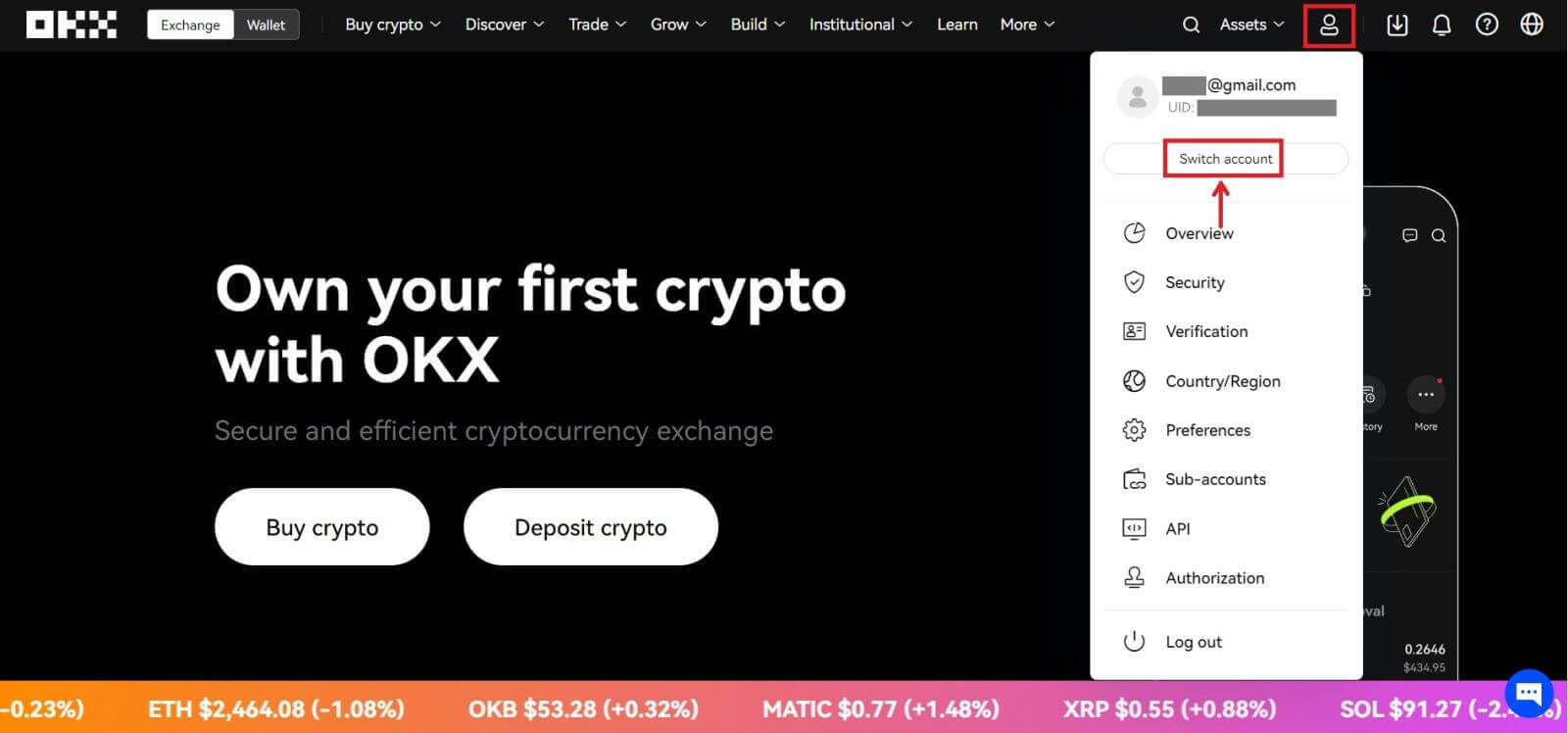Kuinka rekisteröidä tili OKX: ssä
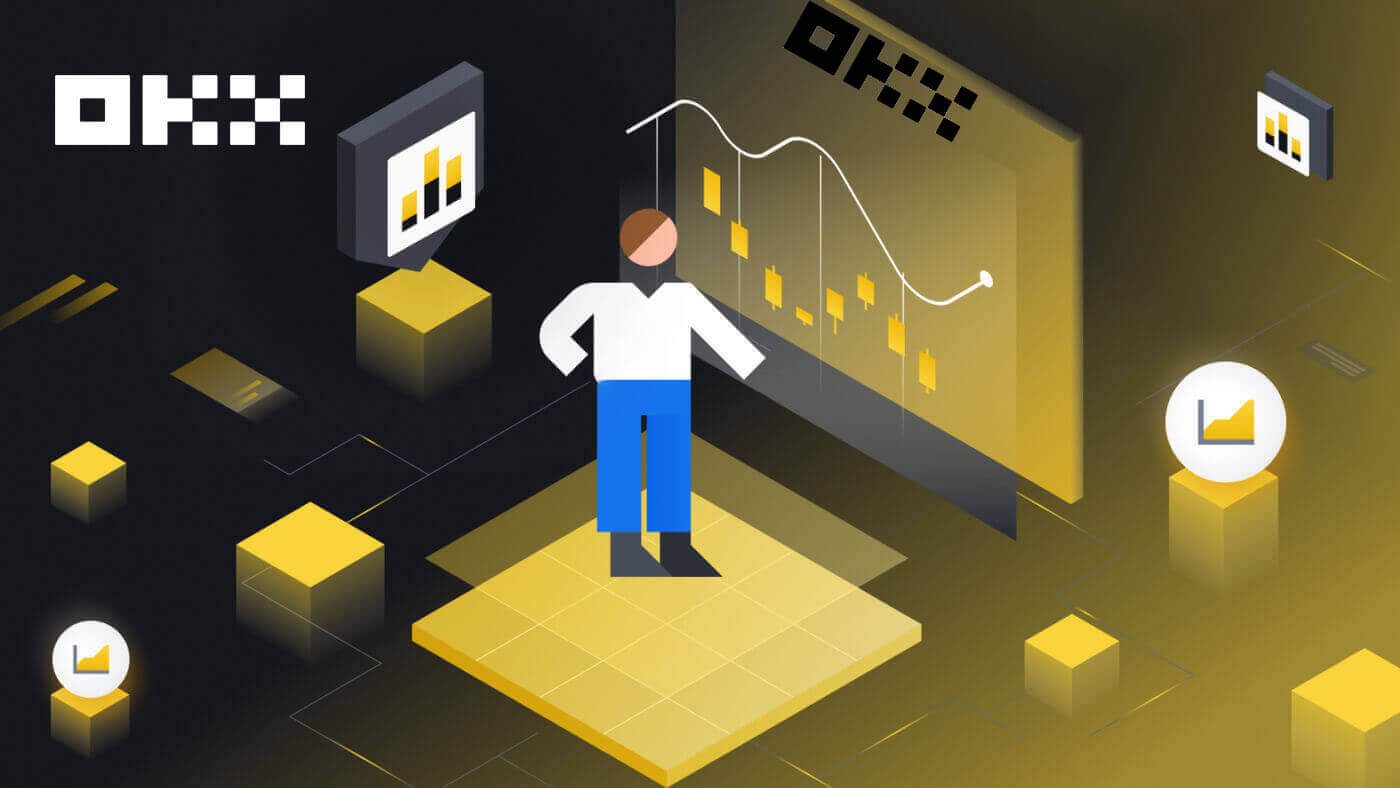
Kuinka rekisteröidä tili OKX: ssä sähköpostitse
1. Siirry kohtaan OKX ja napsauta [ Sign up ] oikeassa yläkulmassa. 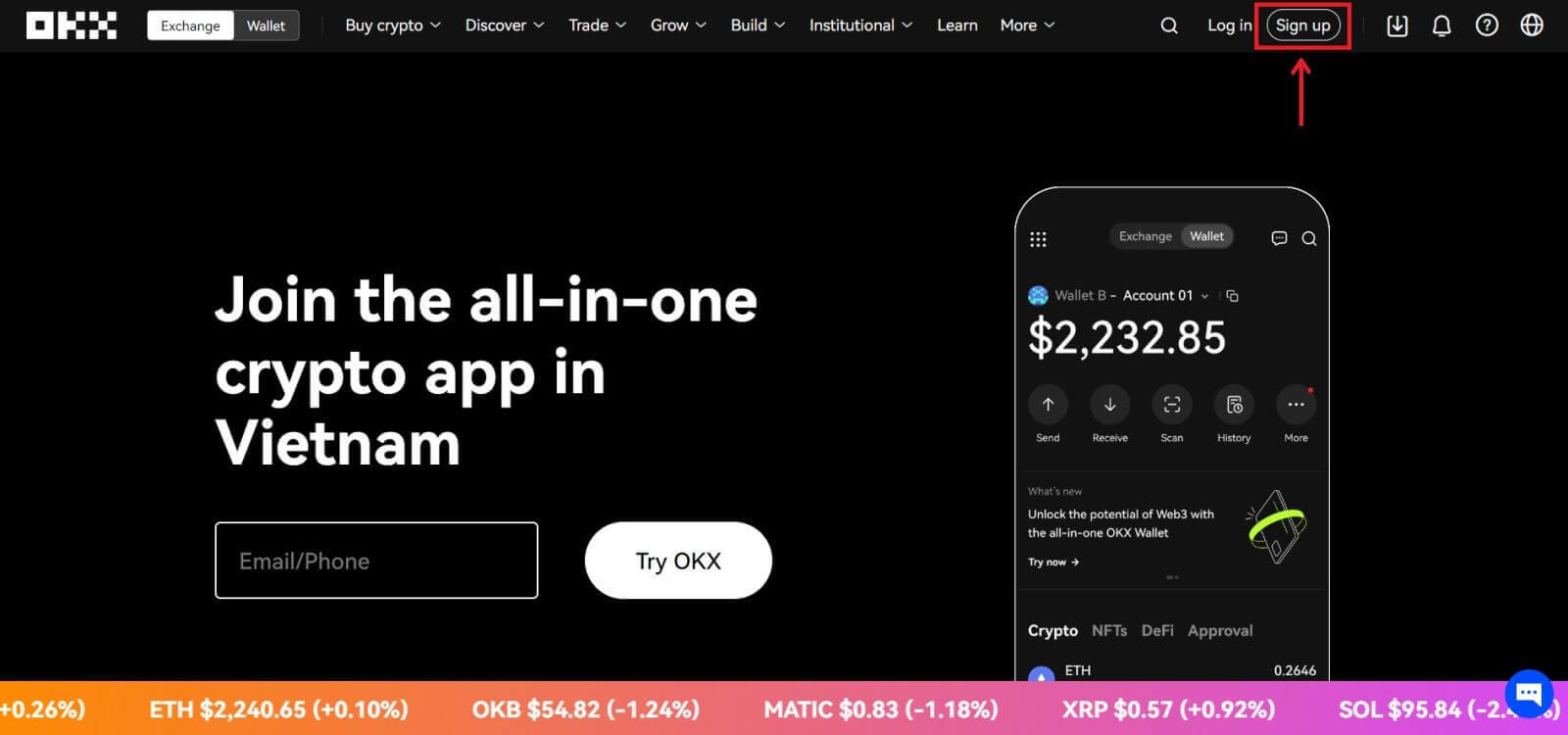
2. Voit suorittaa OKX-rekisteröinnin sosiaalisen verkoston (Google, Apple, Telegram, Wallet) kautta tai syöttää rekisteröinnin edellyttämät tiedot manuaalisesti. 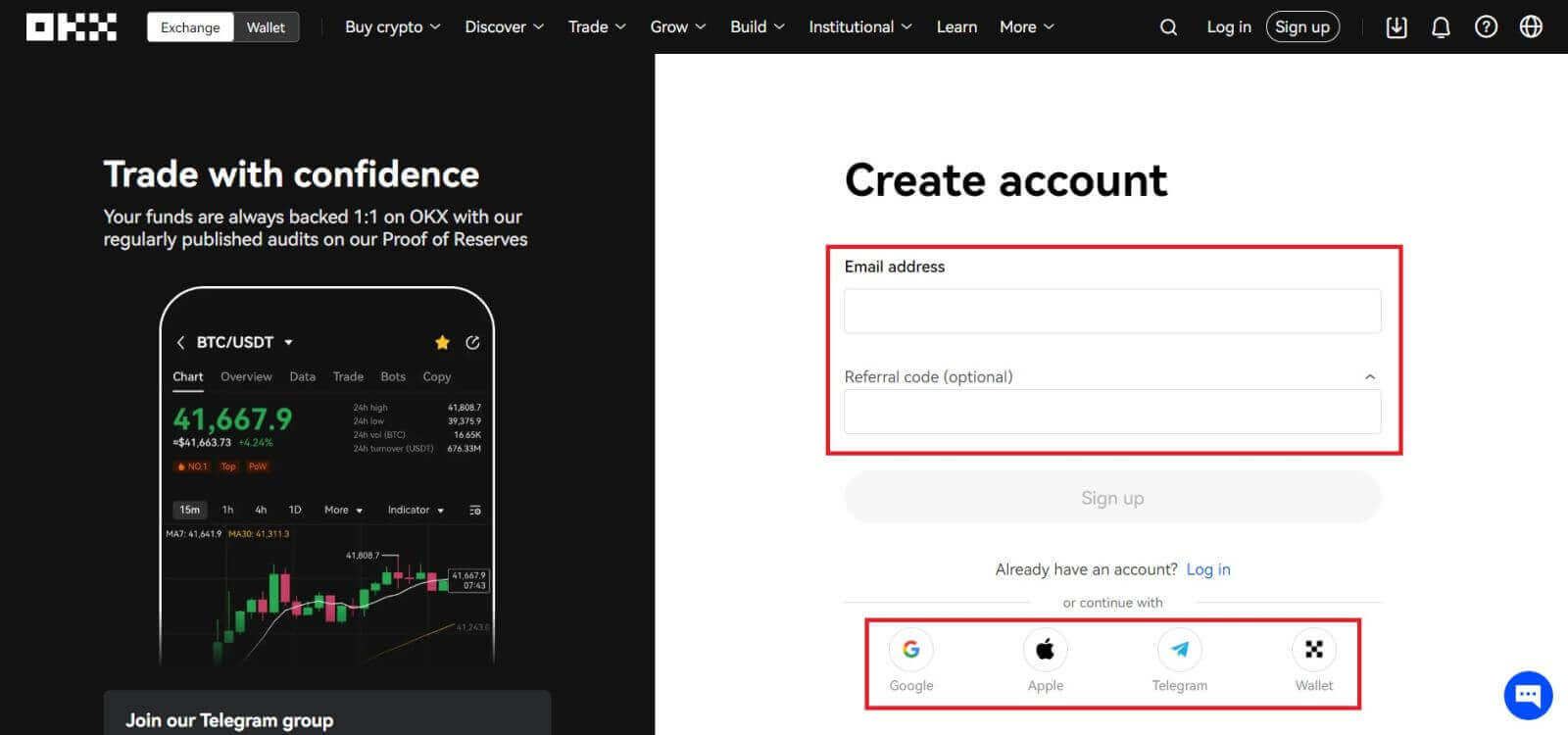 3. Kirjoita sähköpostiosoitteesi ja napsauta [Sign up]. Sinulle lähetetään koodi sähköpostiisi. Laita koodi tilaan ja paina [Seuraava].
3. Kirjoita sähköpostiosoitteesi ja napsauta [Sign up]. Sinulle lähetetään koodi sähköpostiisi. Laita koodi tilaan ja paina [Seuraava]. 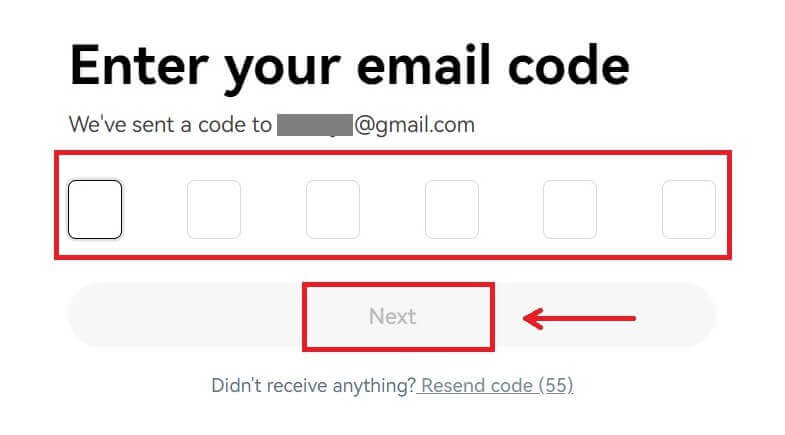
4. Anna puhelinnumerosi ja paina [Vahvista nyt]. 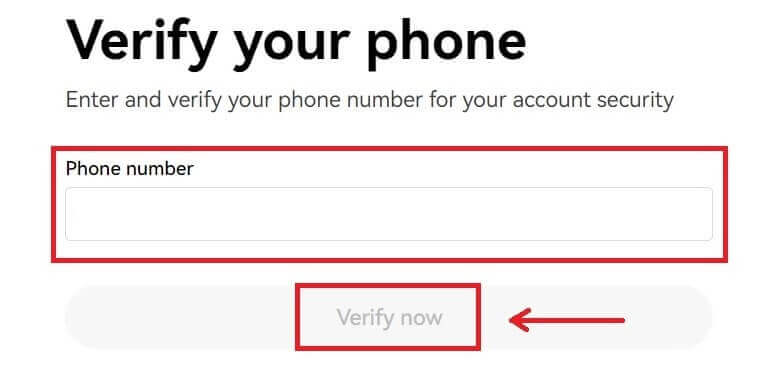
5. Anna puhelimeesi lähetetty koodi ja napsauta [Seuraava]. 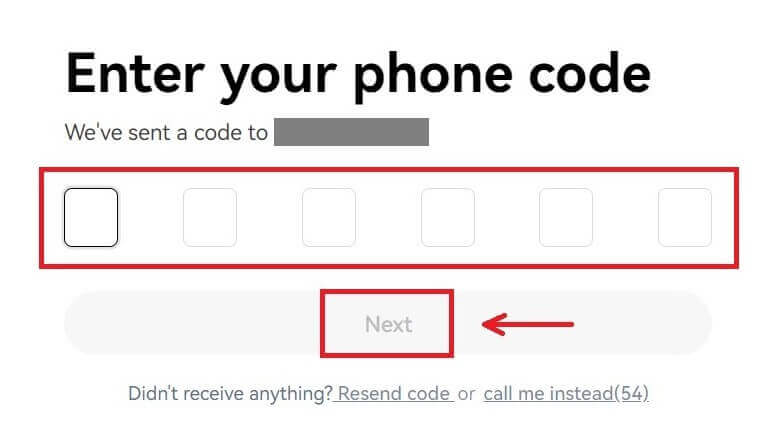
6. Valitse asuinmaasi, hyväksy käyttöehdot ja napsauta [Seuraava]. Huomaa, että asuinpaikkasi on vastattava henkilöllisyystodistuksessasi tai osoitetodistuksessasi olevaa. Asuinmaan tai -alueen vaihtaminen vahvistuksen jälkeen vaatii lisävahvistuksen. Napsauta [Confirm]. 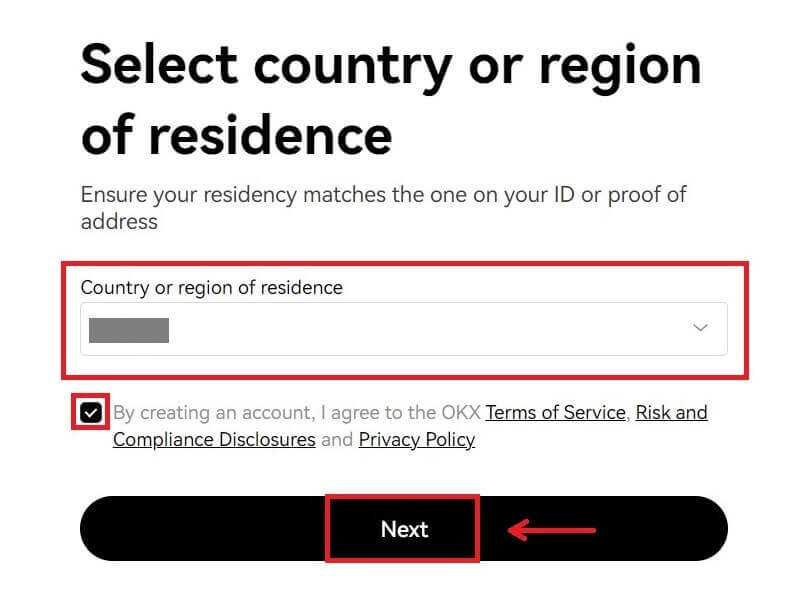
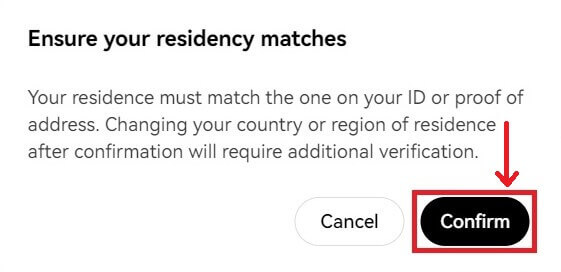
7. Luo sitten tilillesi suojattu salasana. 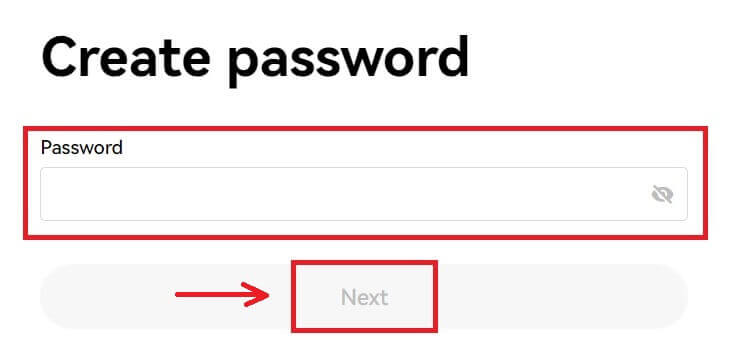
Huomautus:
- Salasanasi tulee sisältää 8-32 merkkiä
- 1 pieni kirjain
- 1 iso kirjain
- 1 numero
- 1 erikoismerkki esim. ! @ # $ %
8. Onnittelut, olet onnistuneesti rekisteröitynyt OKX:ään. 
Kuinka rekisteröidä tili OKX:lle Applen kanssa
Lisäksi voit rekisteröityä käyttämällä kertakirjautumista Apple-tililläsi. Jos haluat tehdä niin, toimi seuraavasti:
1. Siirry OKX- sivulle ja napsauta [ Sign up ]. 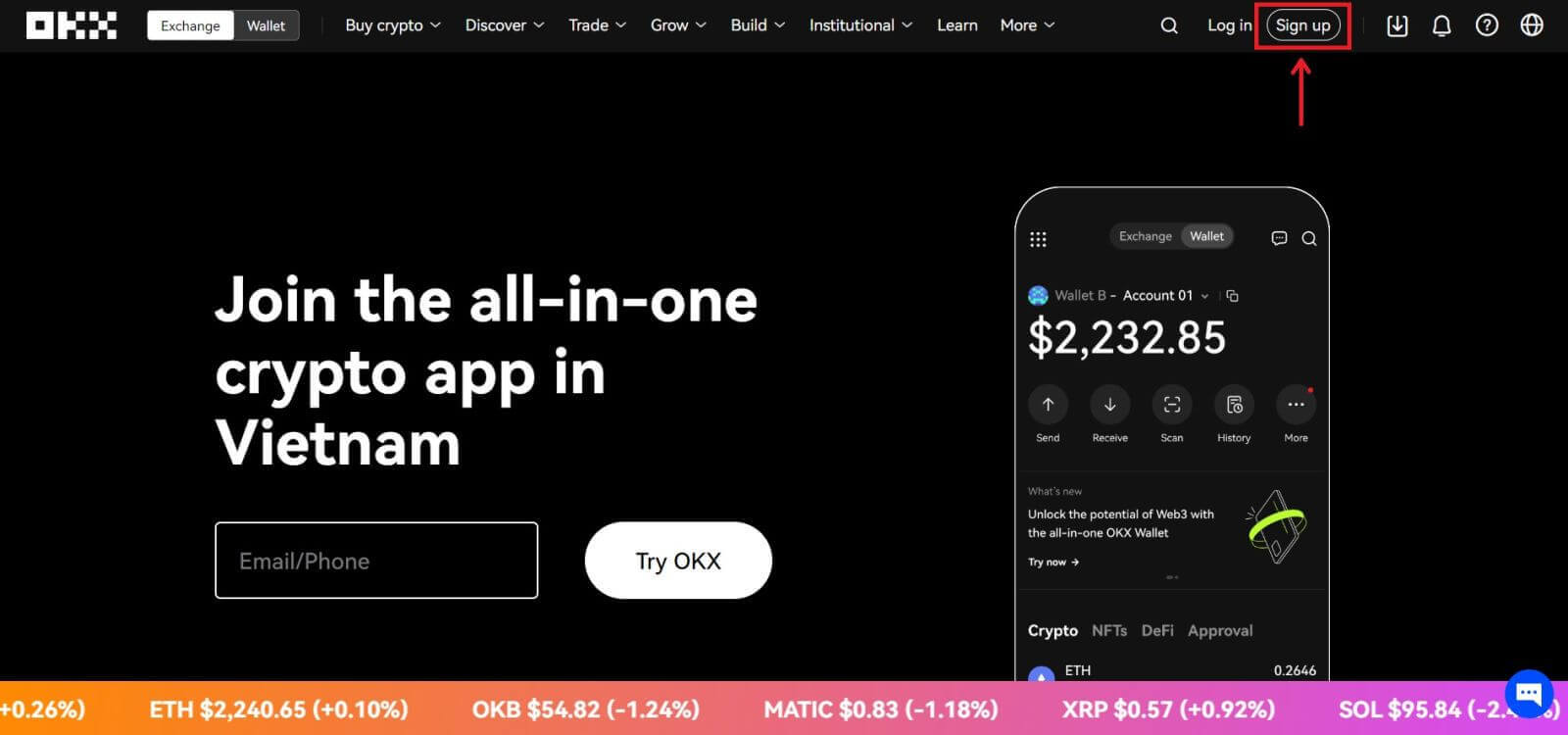 2. Valitse [Apple]-kuvake, ponnahdusikkuna tulee näkyviin ja sinua kehotetaan kirjautumaan sisään OKX:ään Apple-tililläsi.
2. Valitse [Apple]-kuvake, ponnahdusikkuna tulee näkyviin ja sinua kehotetaan kirjautumaan sisään OKX:ään Apple-tililläsi. 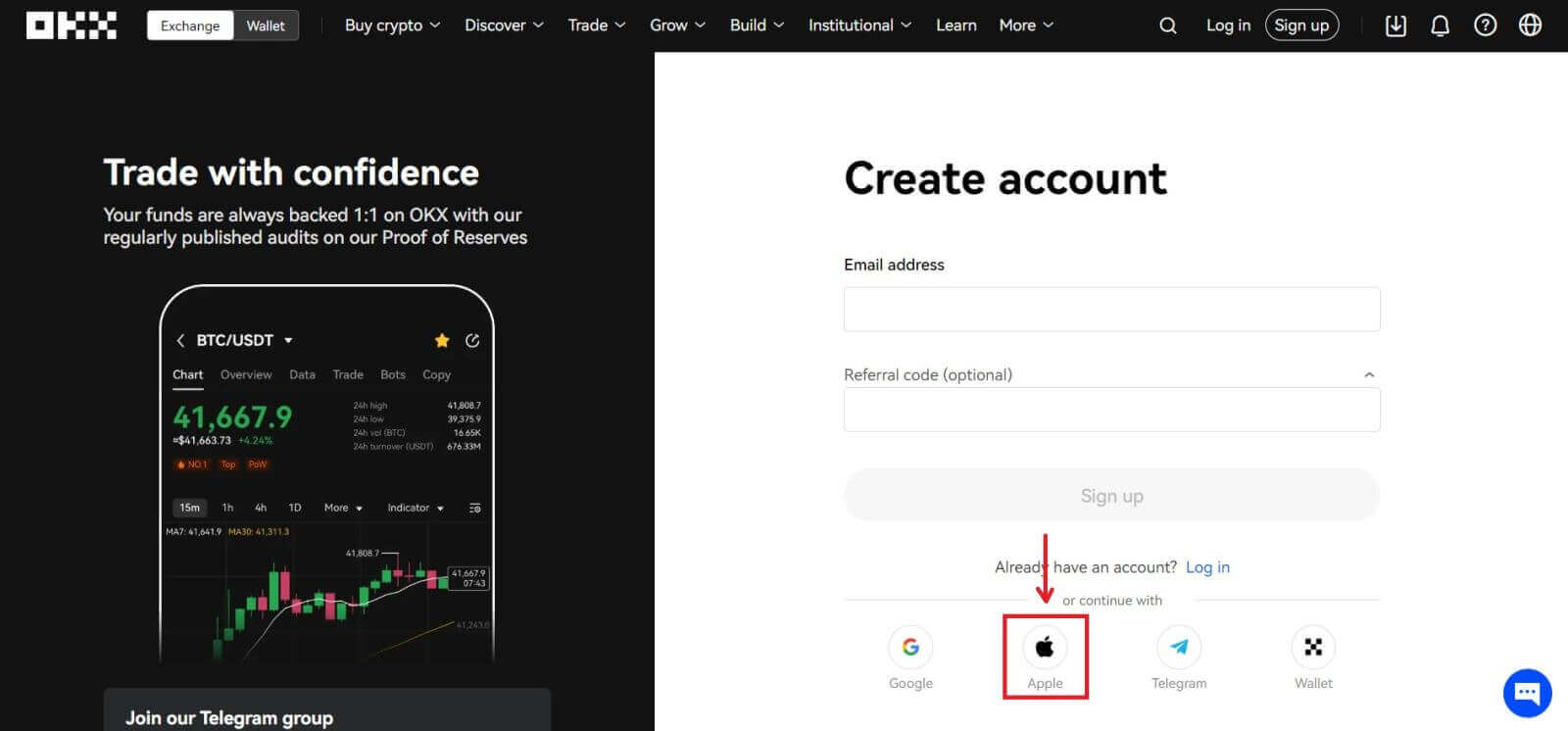
3. Kirjoita Apple ID:si ja salasanasi kirjautuaksesi sisään OKX:ään. Suorita todennusprosessi loppuun. 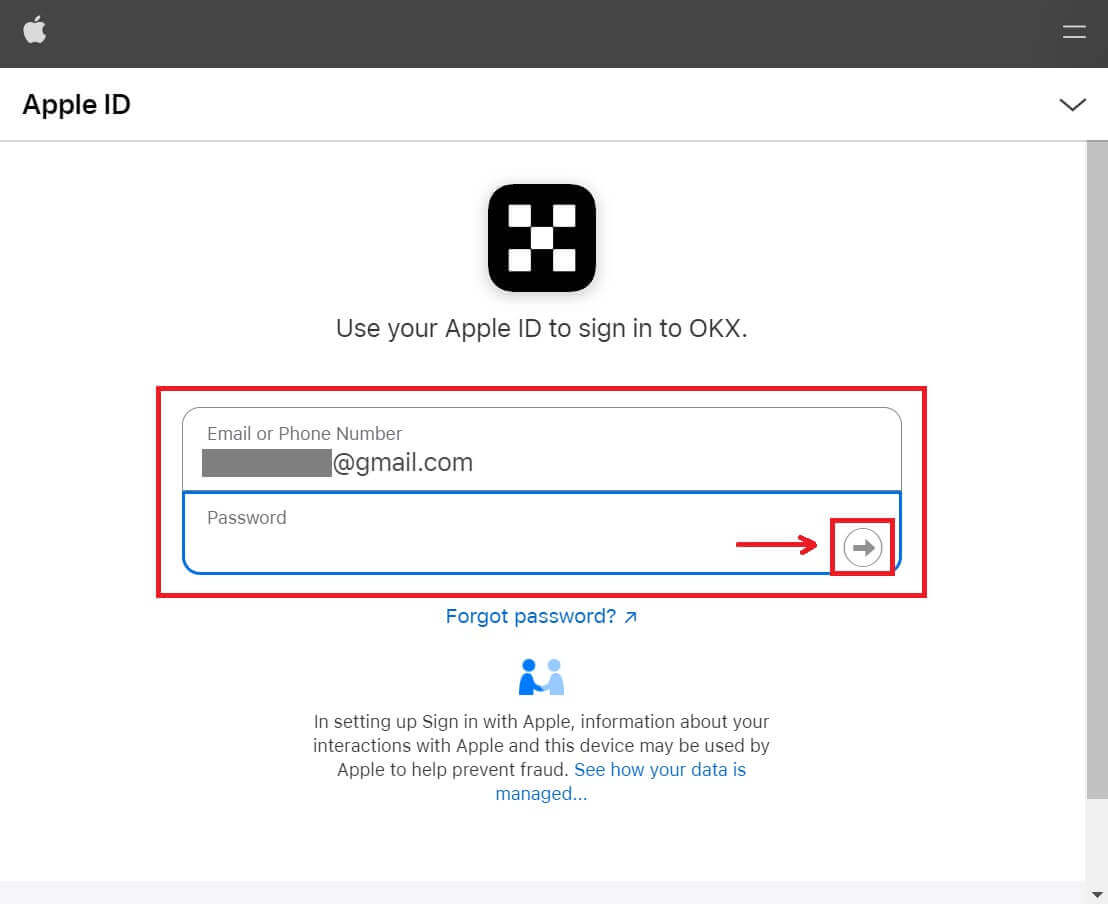
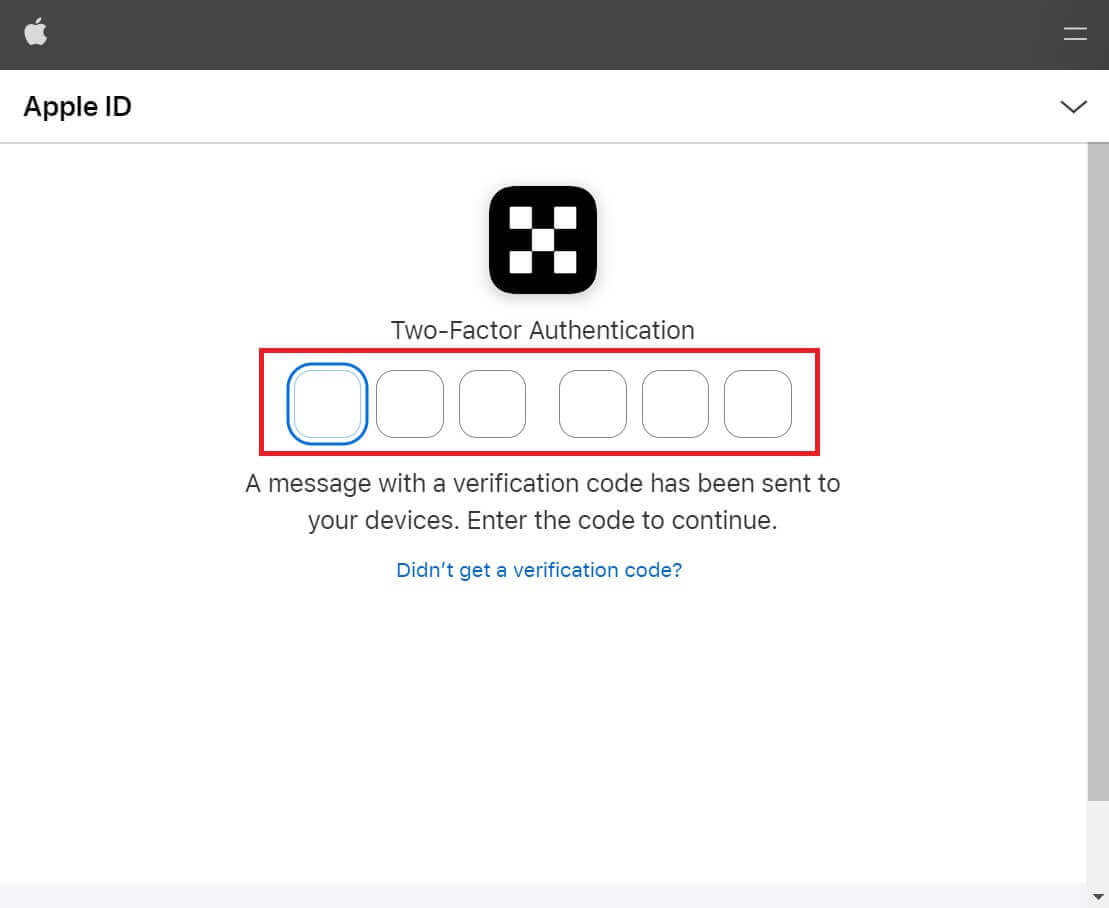
4. Napsauta [Jatka]. 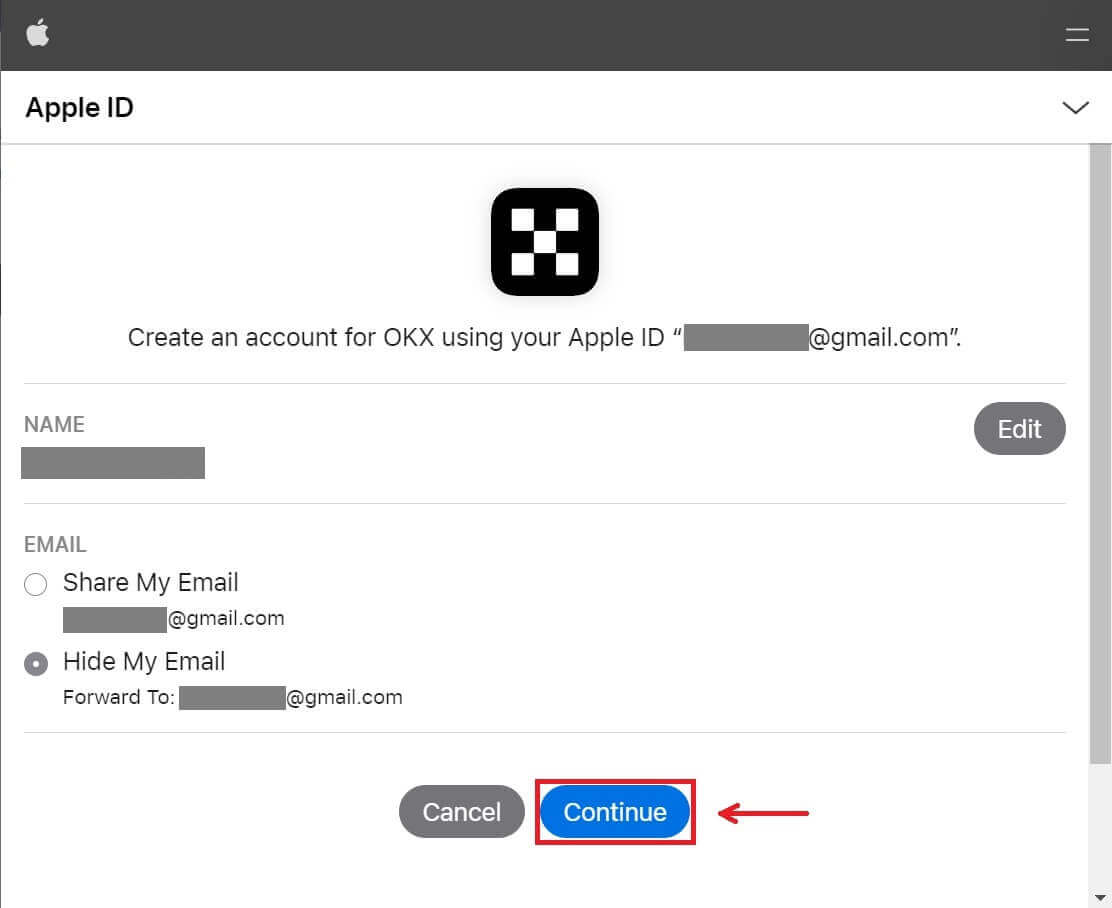
5. Valitse asuinmaasi, valitse hyväksyäksesi käyttöehdot ja napsauta [Seuraava]. Huomaa, että asuinpaikkasi on vastattava henkilöllisyystodistuksessasi tai osoitetodistuksessasi olevaa. Asuinmaan tai -alueen vaihtaminen vahvistuksen jälkeen vaatii lisävahvistuksen.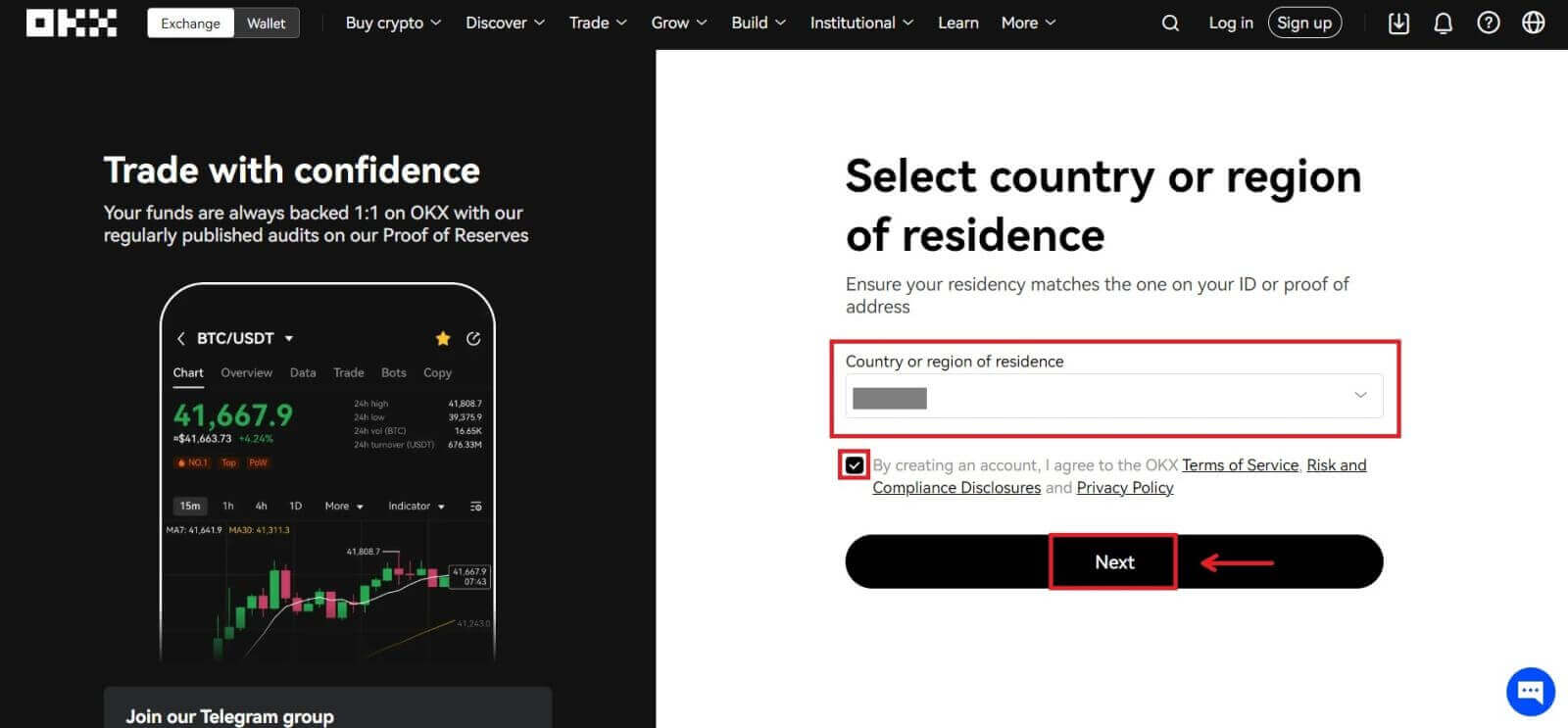
6. Sen jälkeen sinut ohjataan automaattisesti OKX-alustalle. 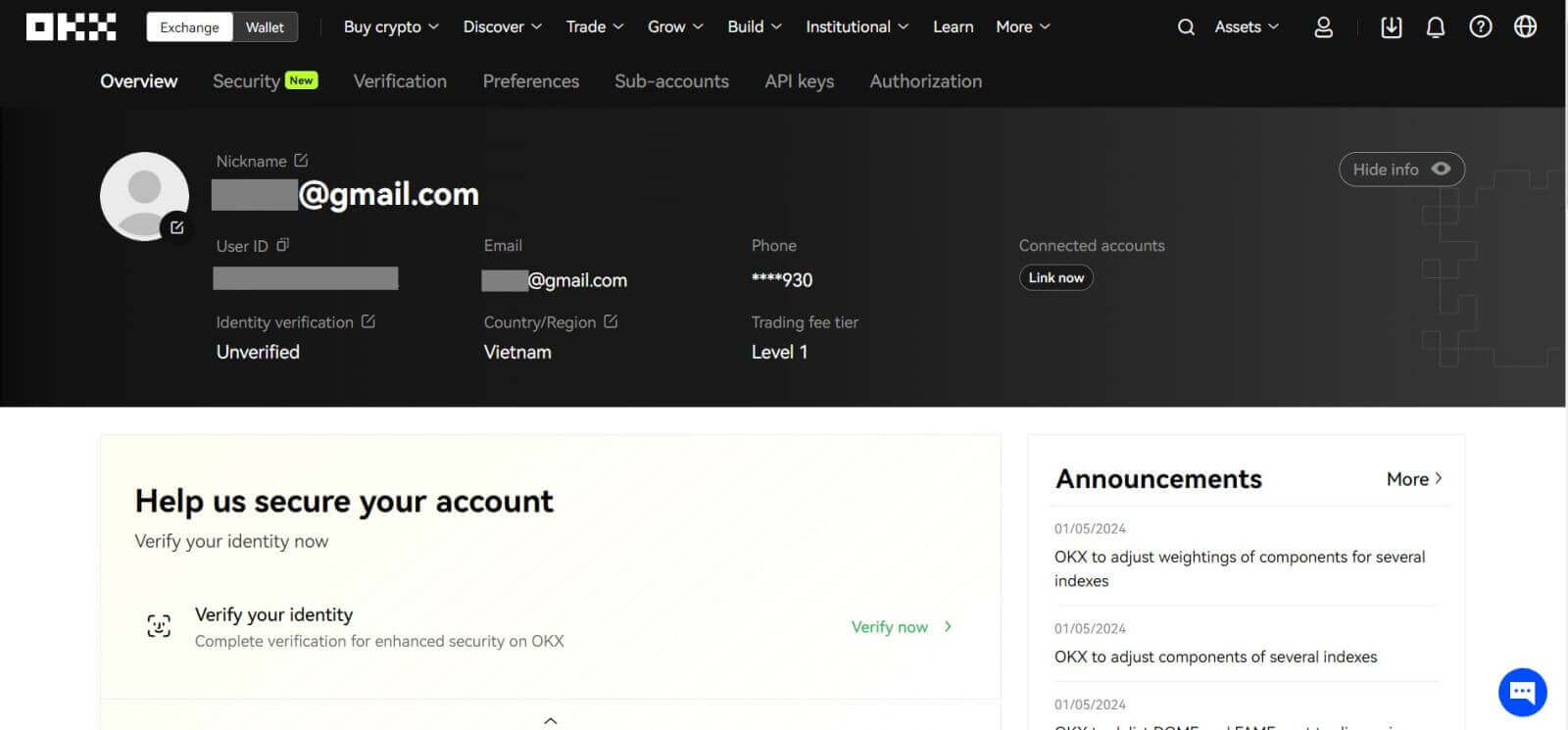
Kuinka rekisteröidä tili OKX:ssä Googlen kanssa
Sinulla on myös mahdollisuus rekisteröidä tilisi Gmailin kautta, ja voit tehdä sen muutamalla yksinkertaisella vaiheella:
1. Siirry OKX: ään ja napsauta [ Sign up ]. 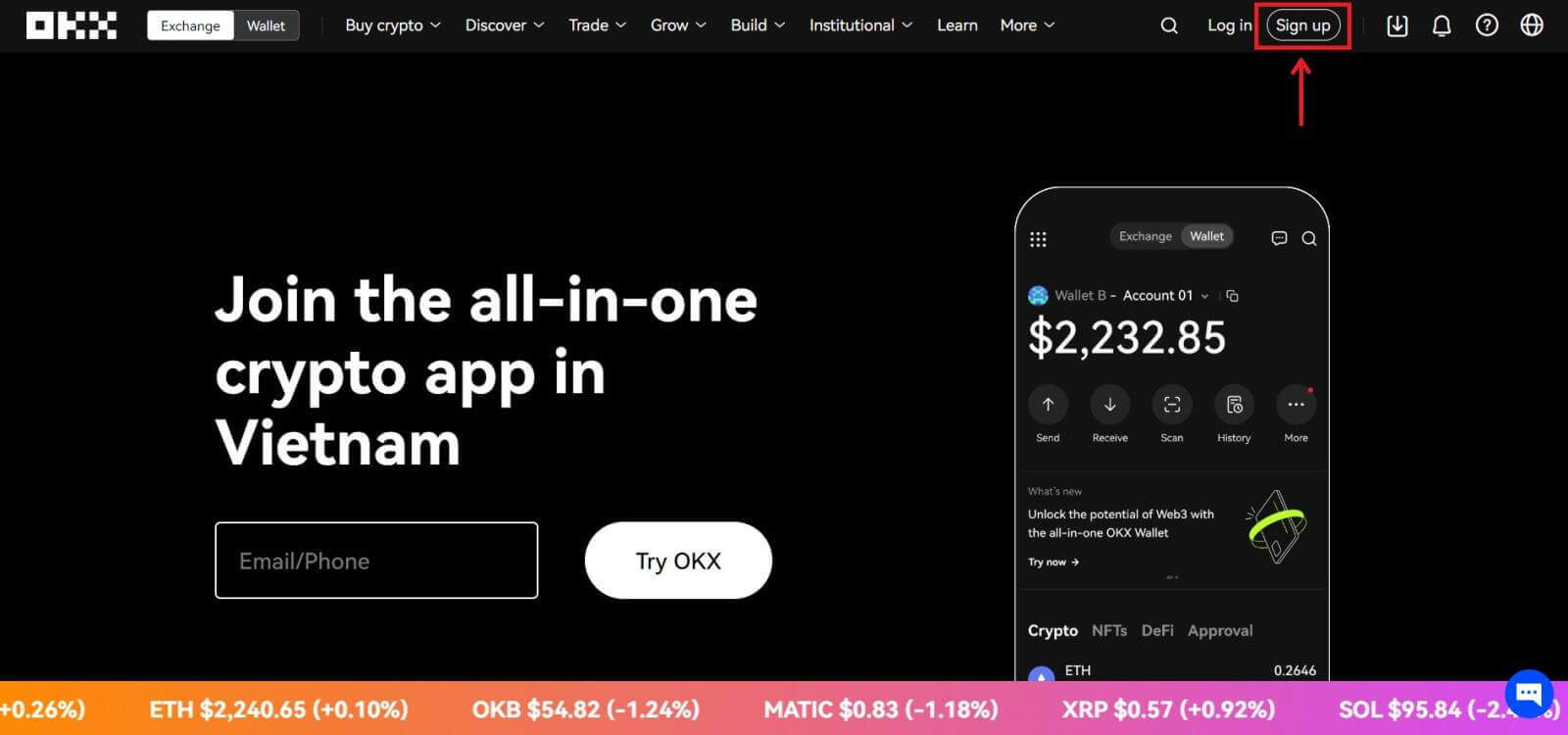 2. Napsauta [Google]-painiketta.
2. Napsauta [Google]-painiketta. 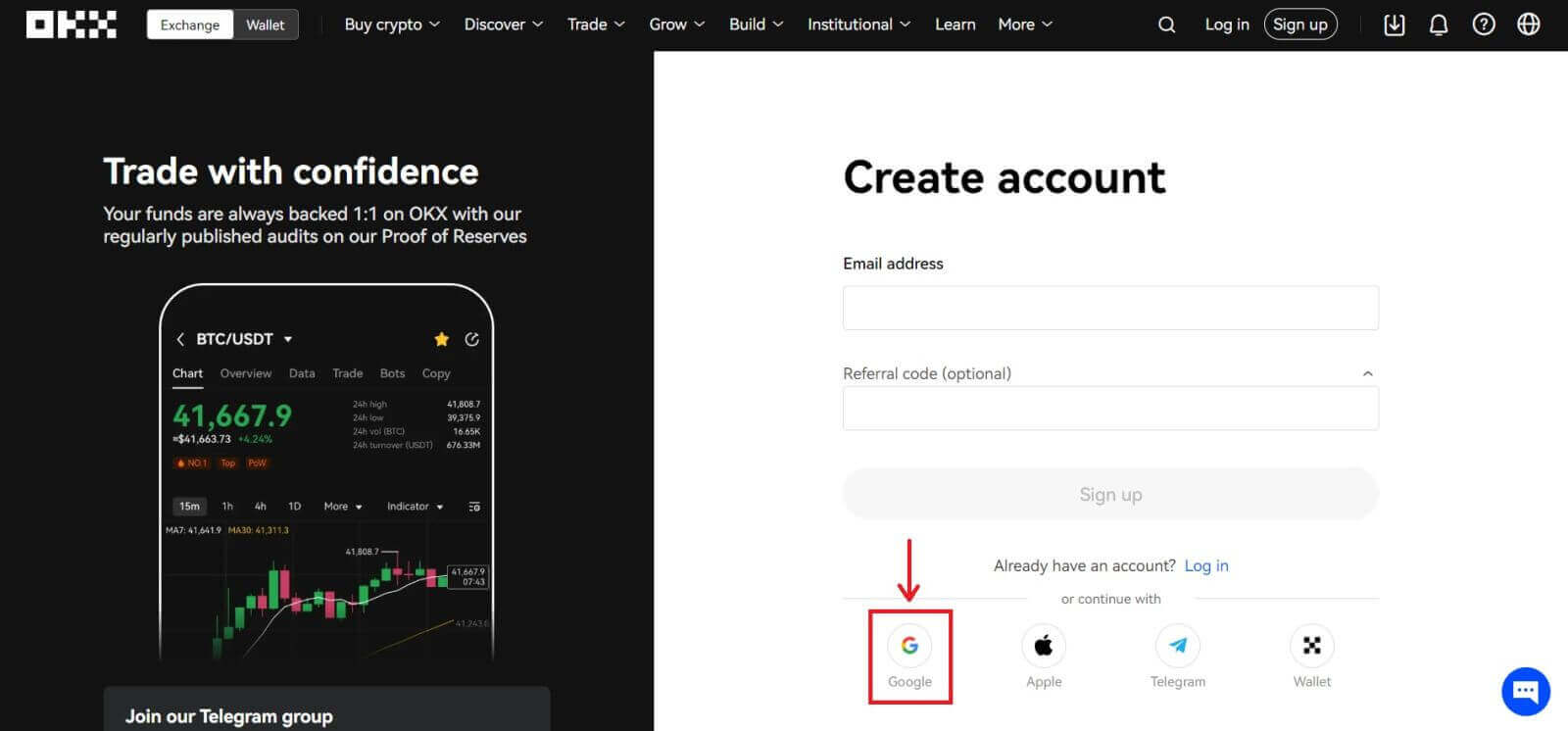
3. Avautuu kirjautumisikkuna, johon kirjoitat sähköpostisi tai puhelimesi. Napsauta sitten [Seuraava] 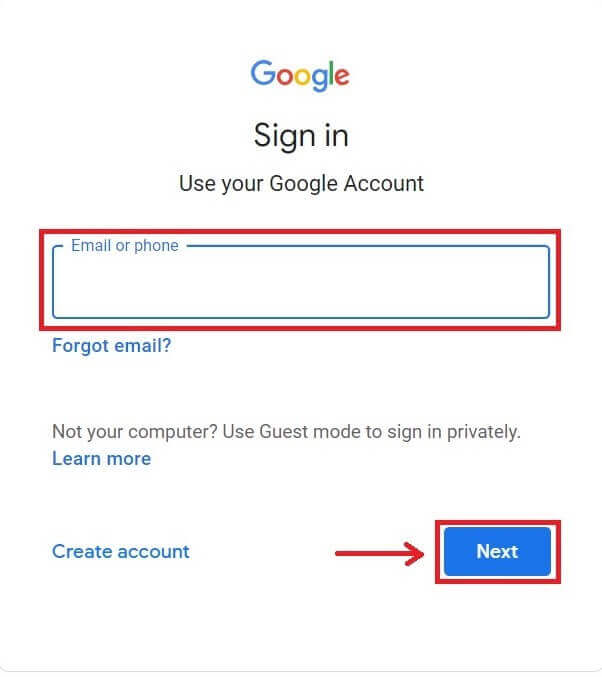
4. Anna sitten Gmail-tilisi salasana ja napsauta [Seuraava]. Vahvista, että olet kirjautumassa sisään. 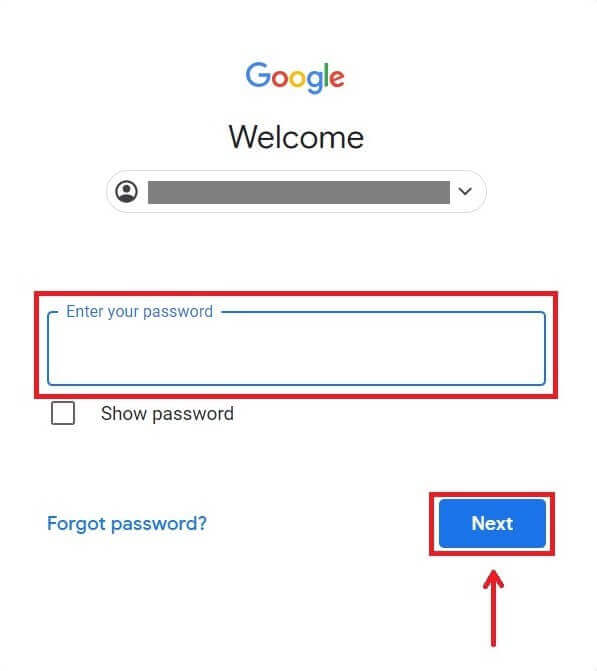
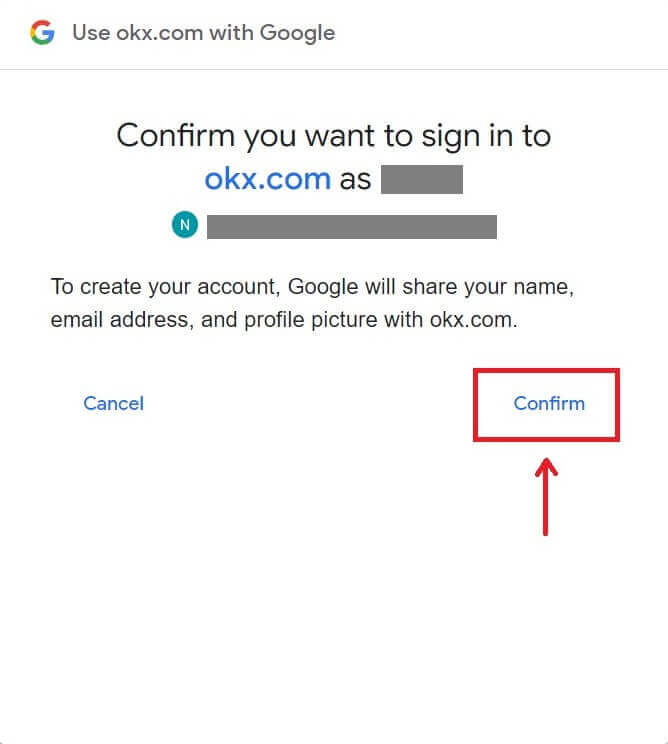
5. Valitse asuinmaasi, valitse hyväksyäksesi käyttöehdot ja napsauta [Seuraava]. Sen jälkeen sinut ohjataan automaattisesti OKX-tilillesi. 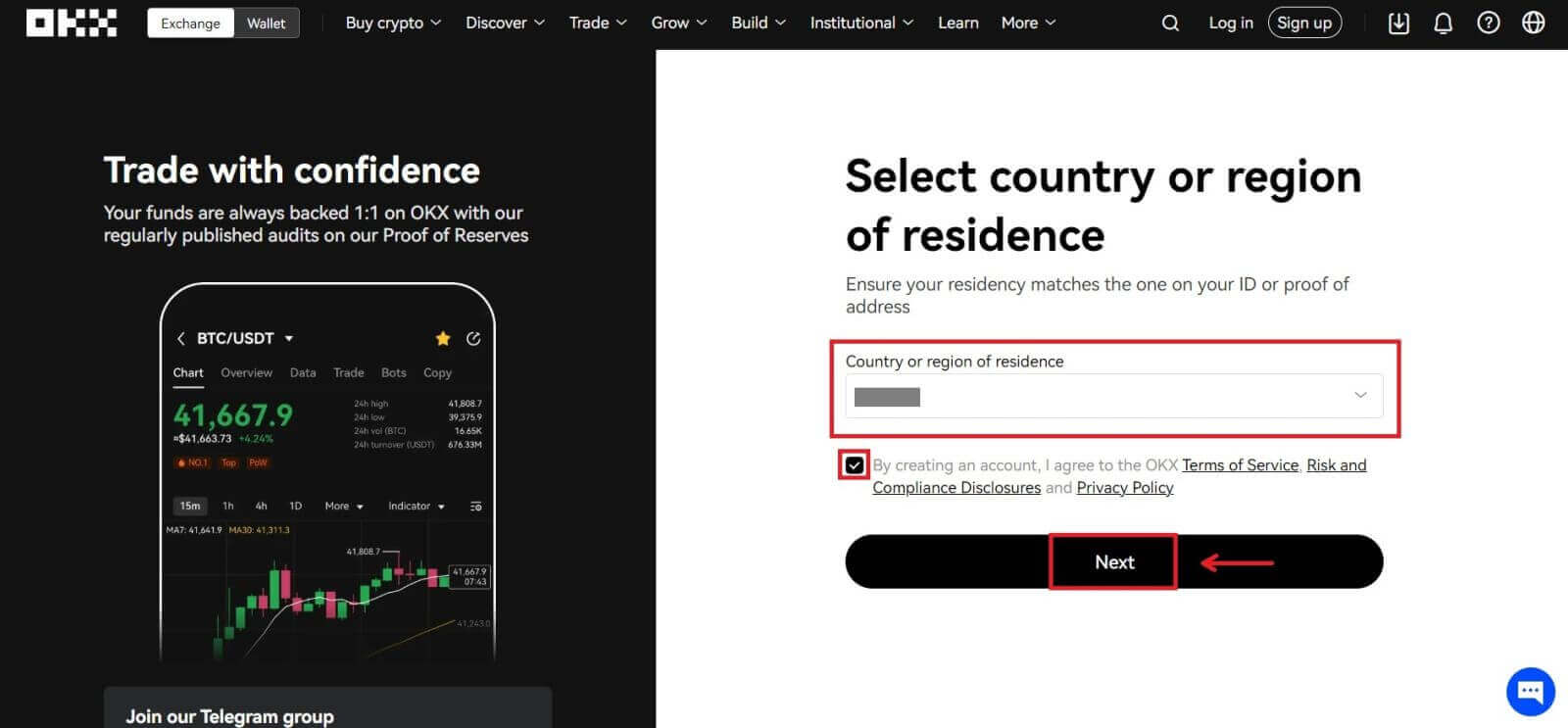
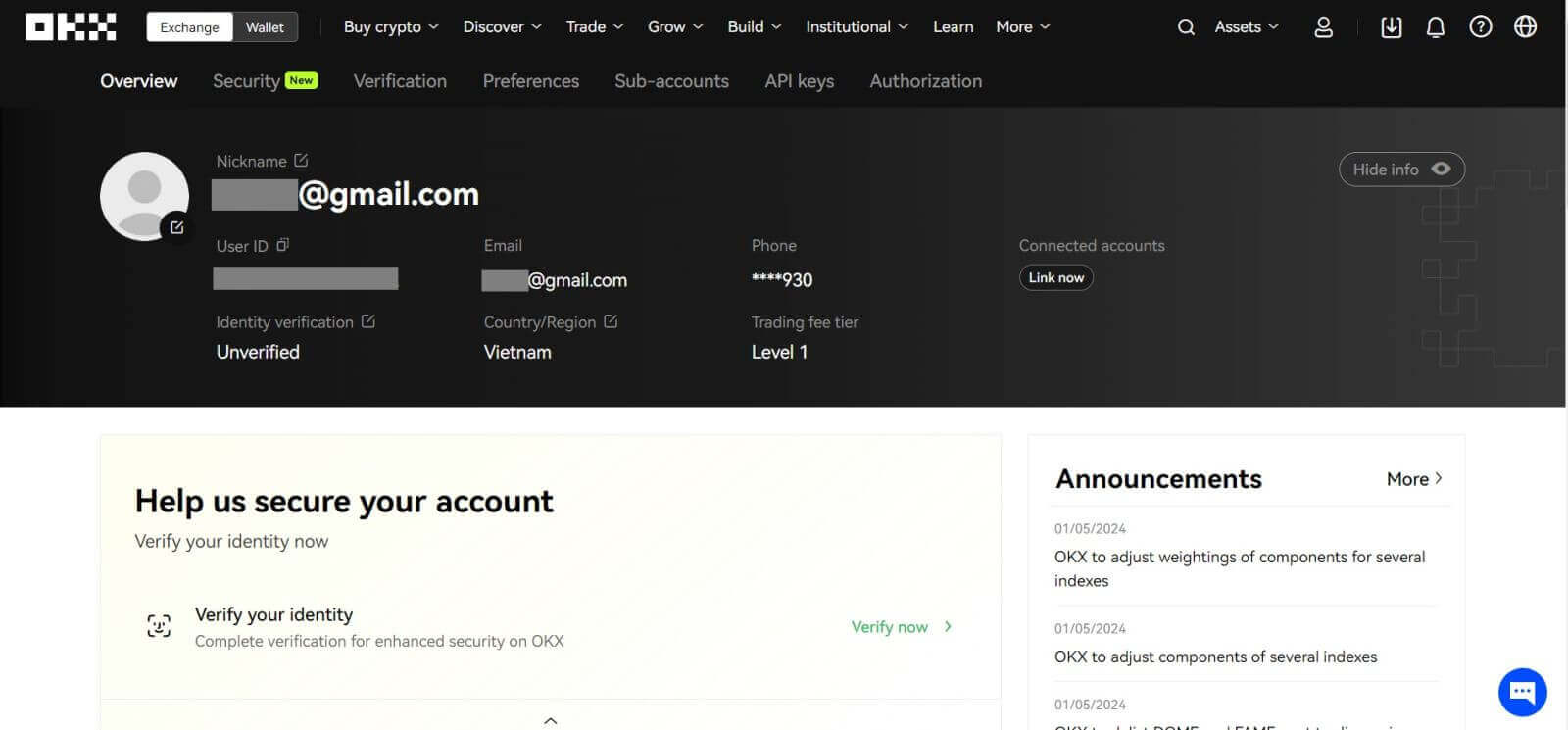
Kuinka rekisteröidä tili OKX: ssä Telegramin avulla
1. Siirry OKX:ään ja napsauta [ Sign up ]. 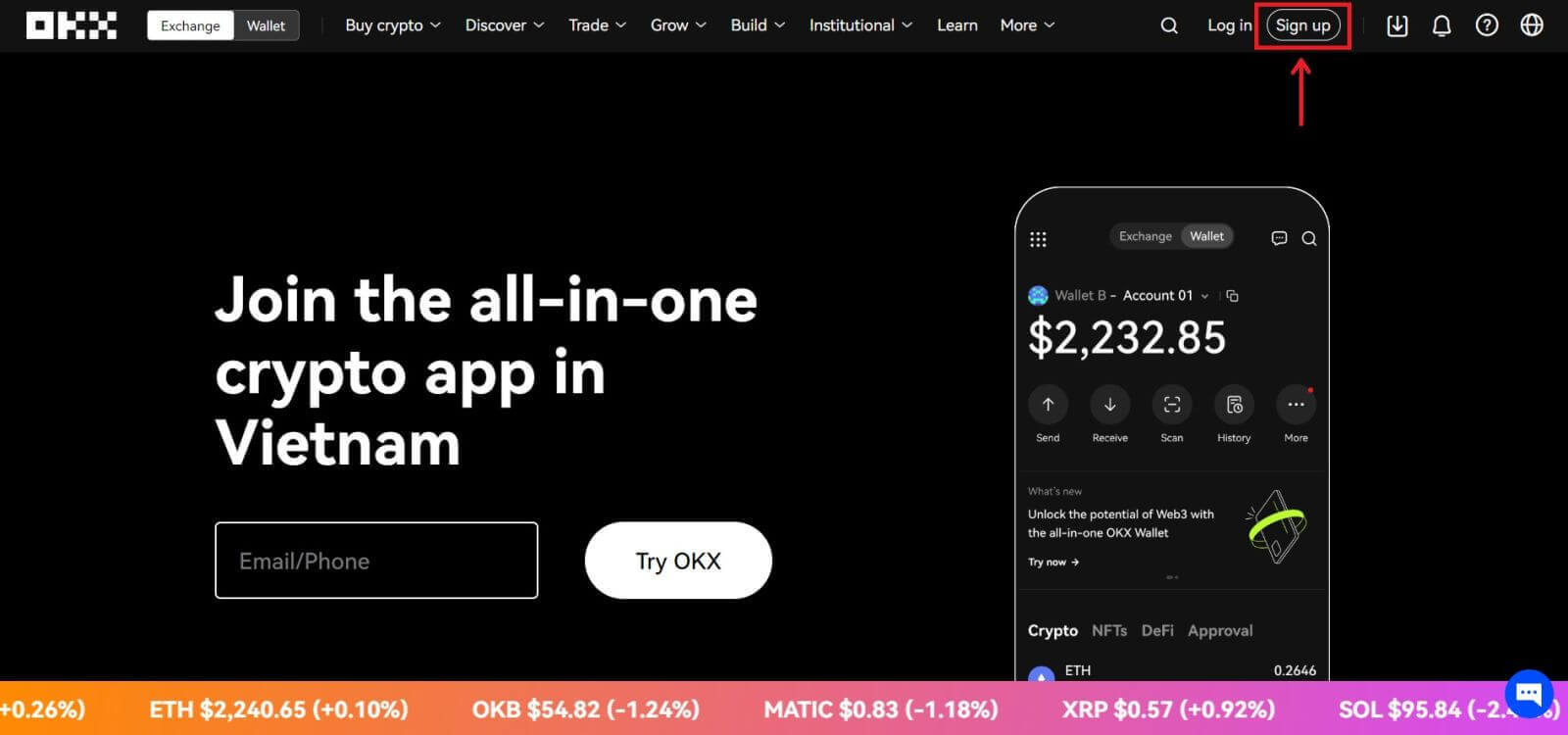 2. Napsauta [Telegram]-painiketta.
2. Napsauta [Telegram]-painiketta. 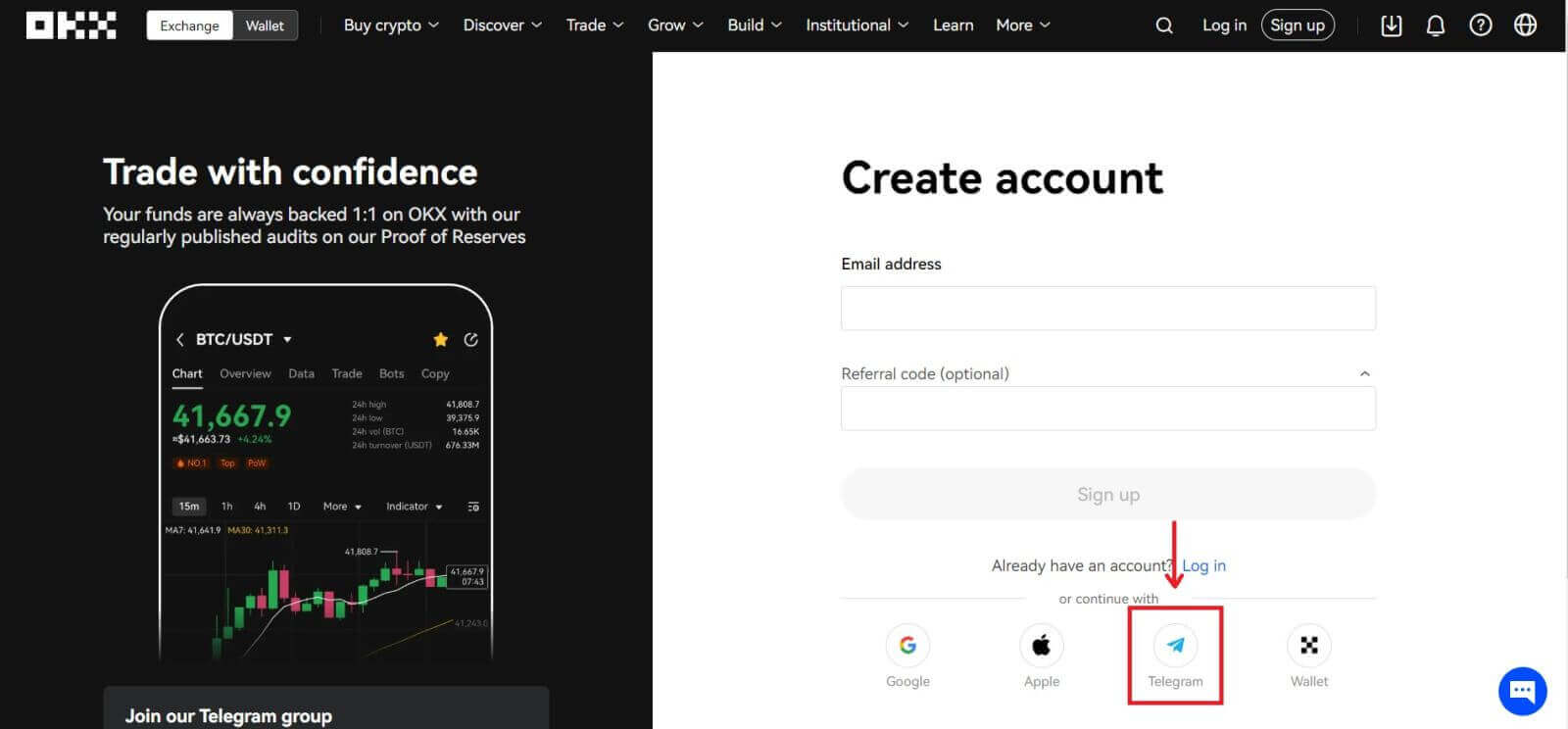 3. Avautuu sisäänkirjautumisikkuna, johon kirjoitat puhelinnumerosi. Napsauta sitten [Seuraava].
3. Avautuu sisäänkirjautumisikkuna, johon kirjoitat puhelinnumerosi. Napsauta sitten [Seuraava]. 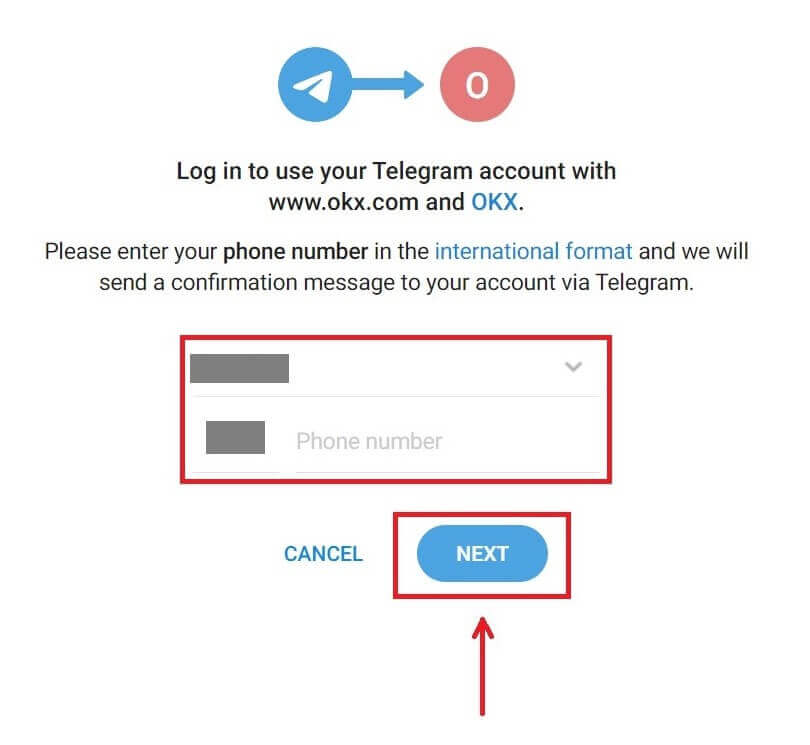
4. Avaa Telegram ja vahvista. 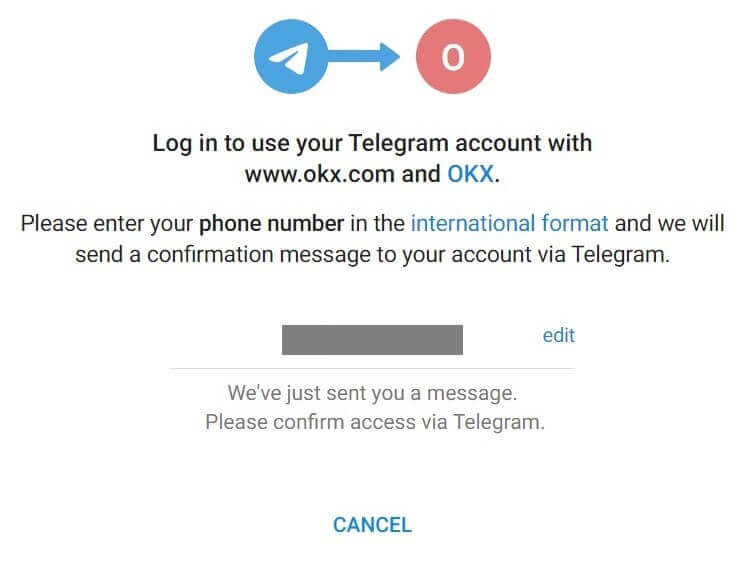
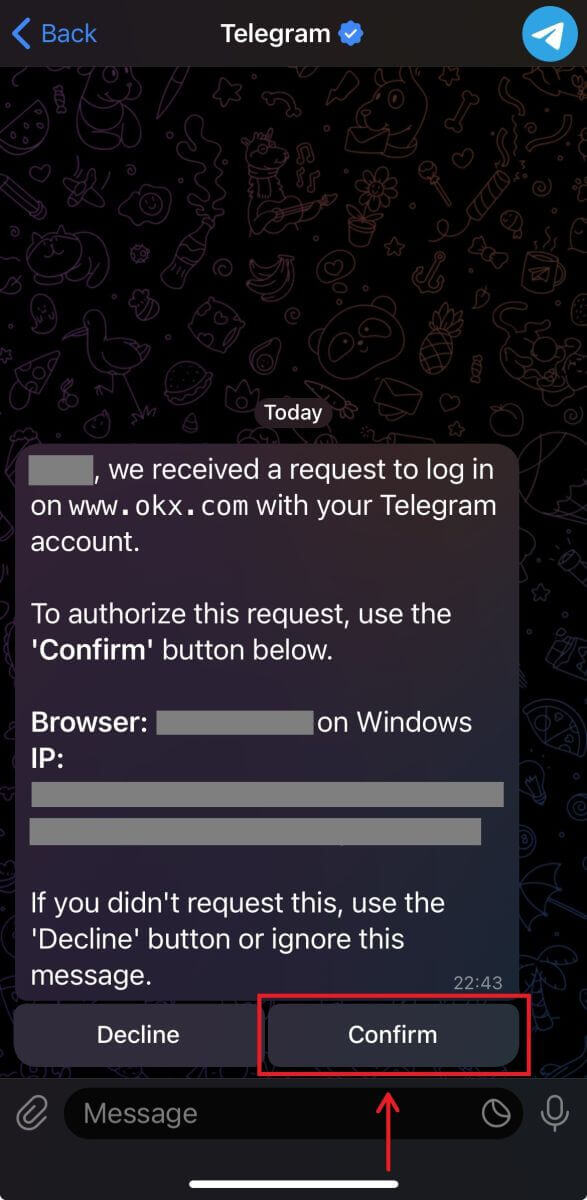
5. Vahvista rekisteröinti napsauttamalla [Hyväksy]. 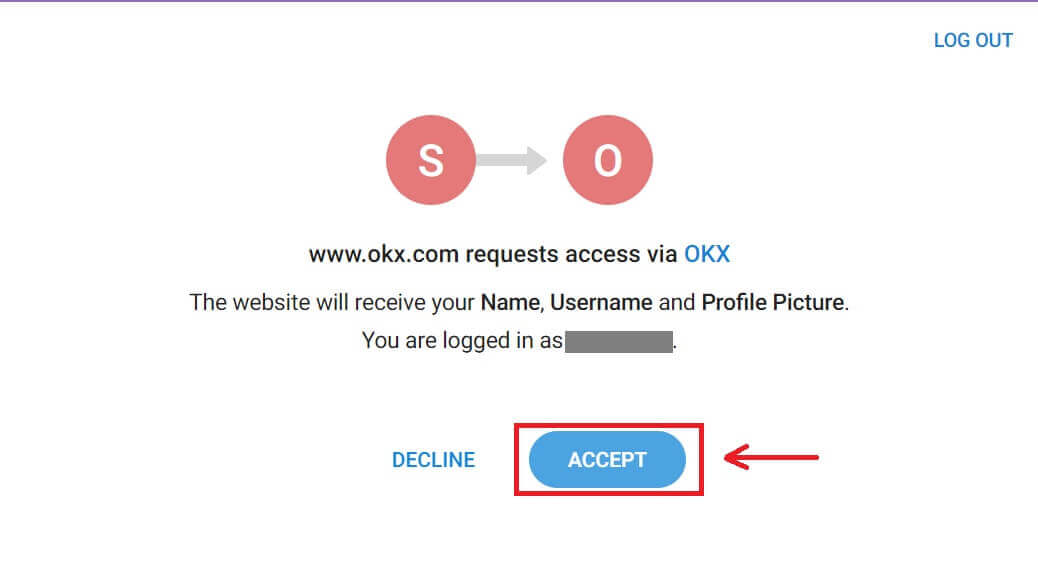
6. Anna sähköpostiosoitteesi tai puhelinnumerosi yhdistääksesi OKX-tilisi Telegramiin. Napsauta sitten [Seuraava]. 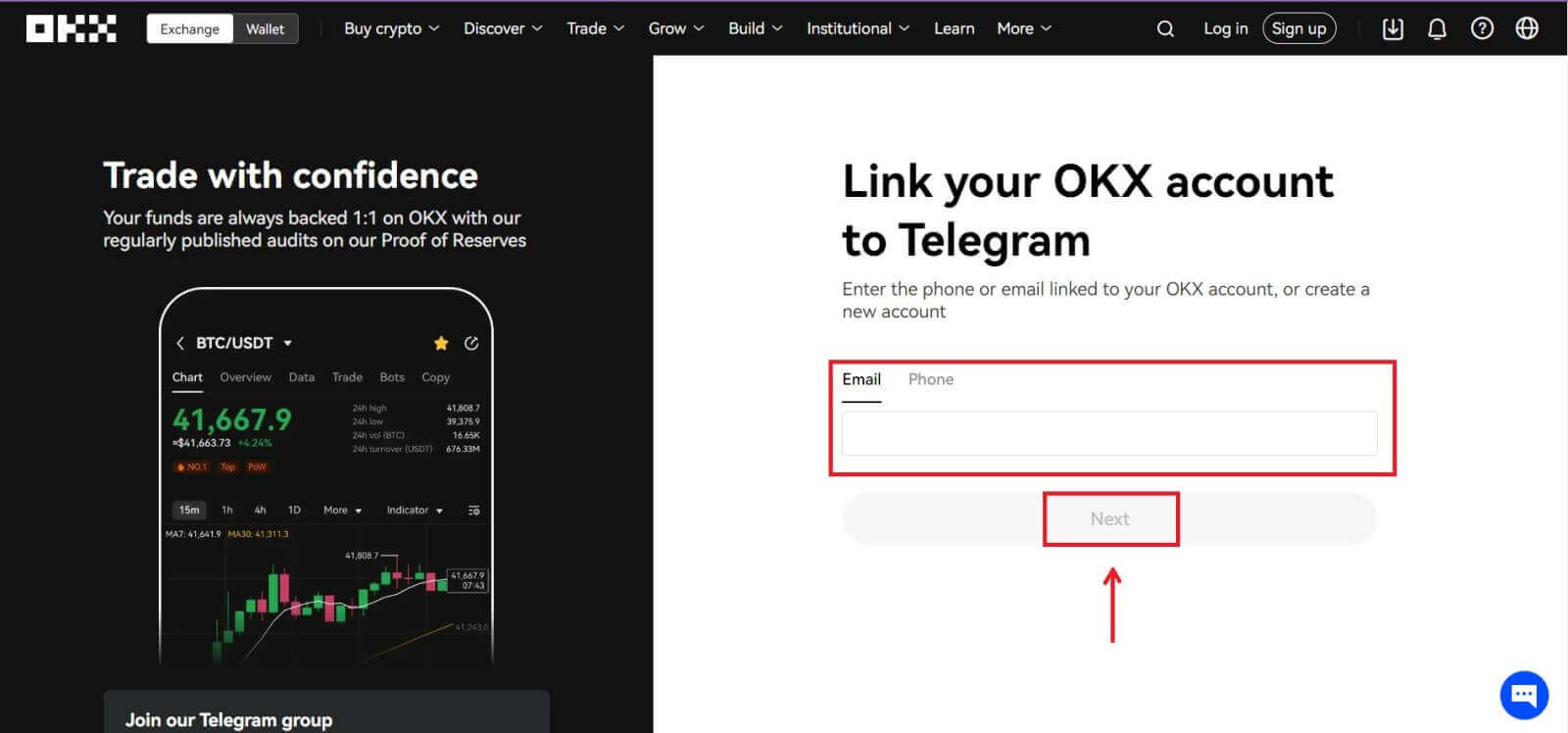 7. Napsauta [Luo tili]. Syötä sähköpostiisi lähetetty koodi ja napsauta [Seuraava].
7. Napsauta [Luo tili]. Syötä sähköpostiisi lähetetty koodi ja napsauta [Seuraava]. 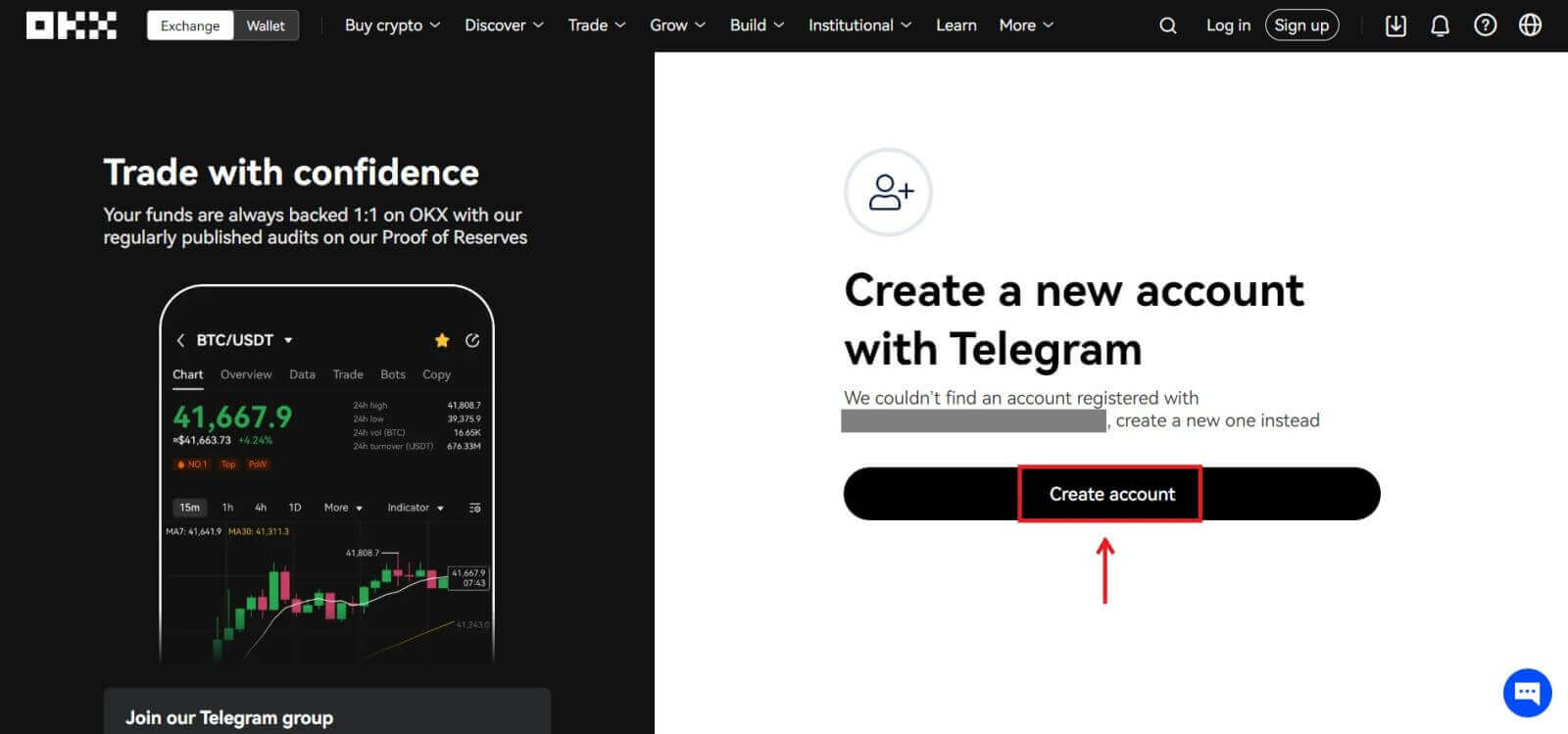
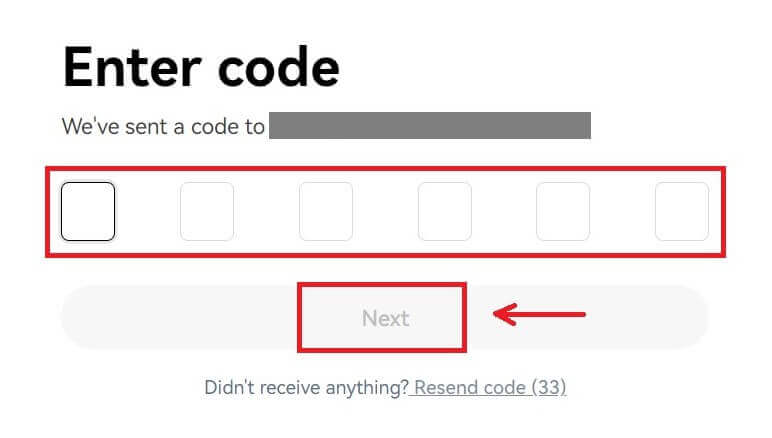
8. Valitse asuinmaasi, hyväksy käyttöehdot ja napsauta [Seuraava]. Sitten rekisteröit OKX-tilisi onnistuneesti! 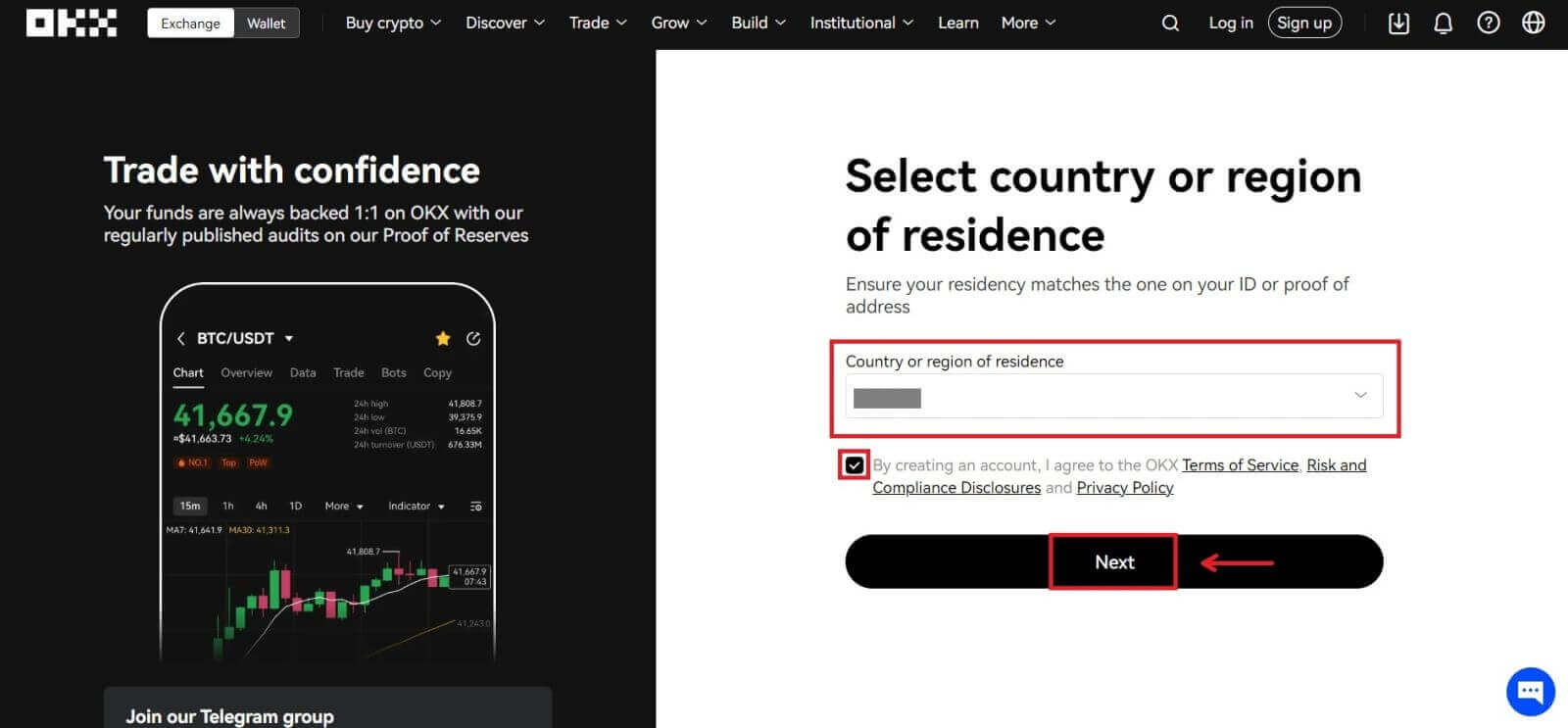
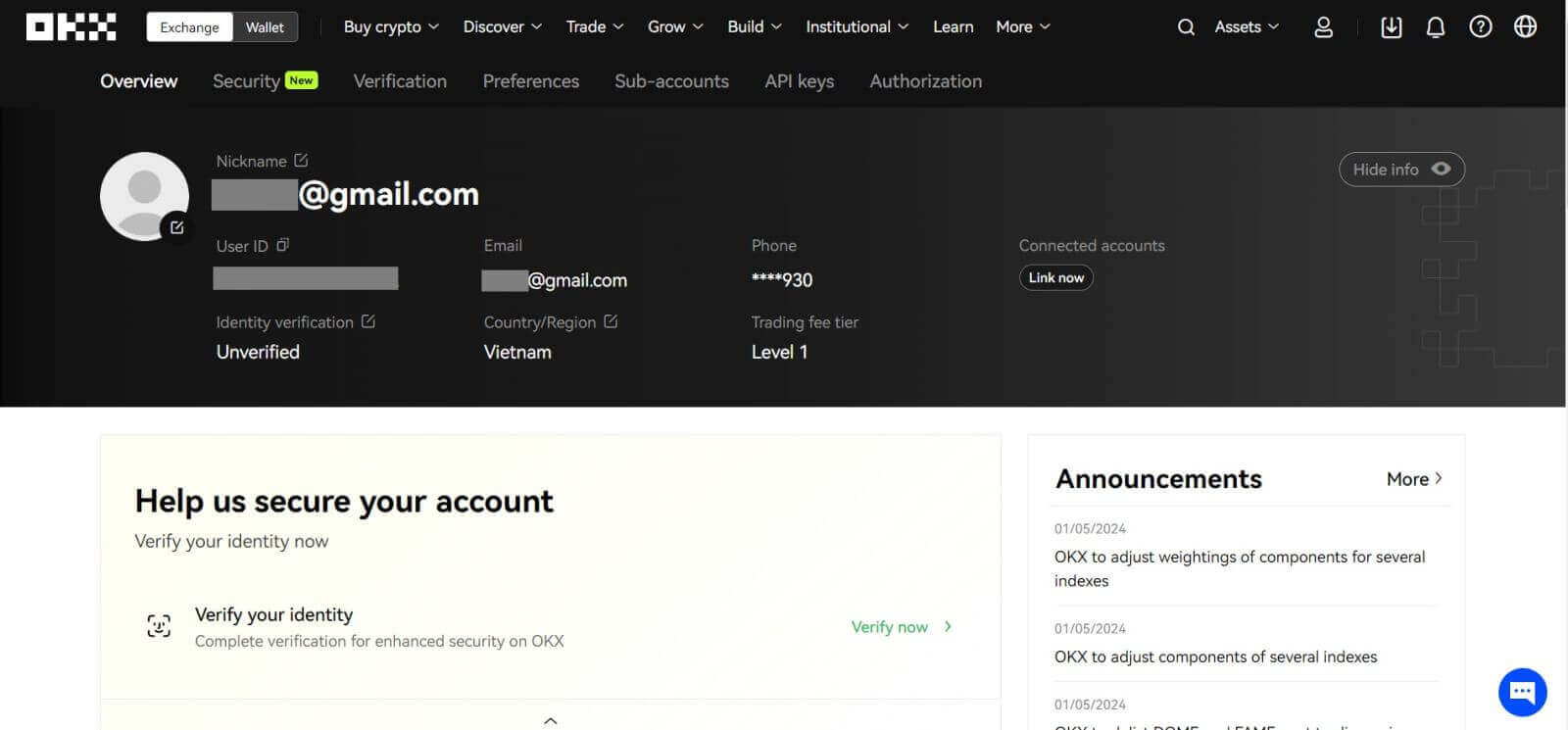
Kuinka rekisteröidä tili OKX-sovelluksessa
Yli 70 % kauppiaista käy kauppaa markkinoilla puhelimillaan. Liity heidän kanssaan reagoimaan jokaiseen markkinaliikkeeseen sen tapahtuessa.
1. Asenna OKX-sovellus Google Playsta tai App Storesta . 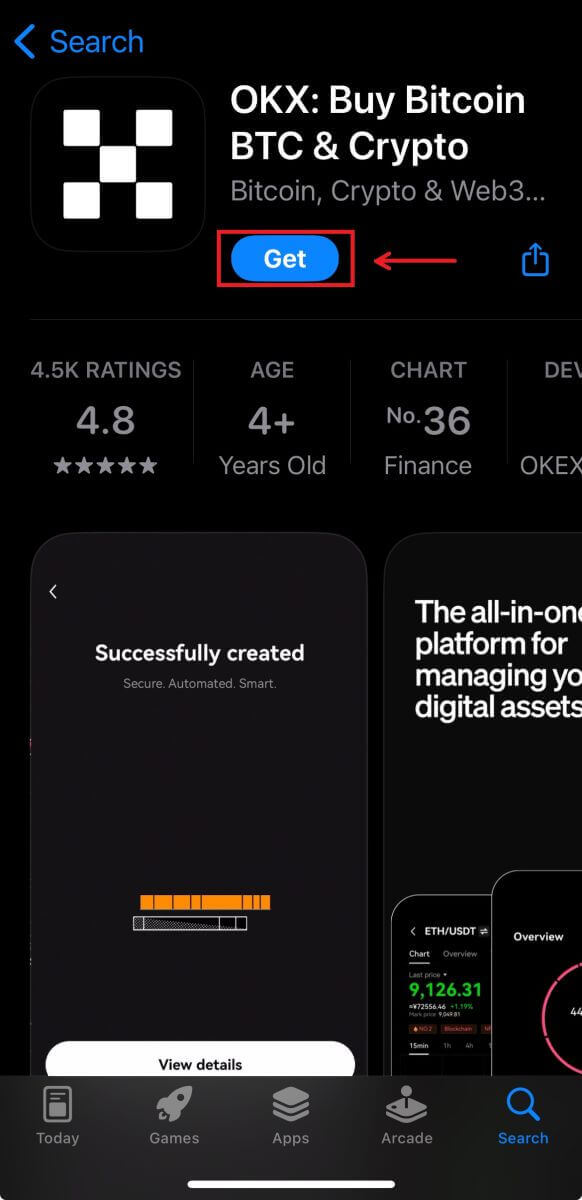
2. Napsauta [Sign up]. 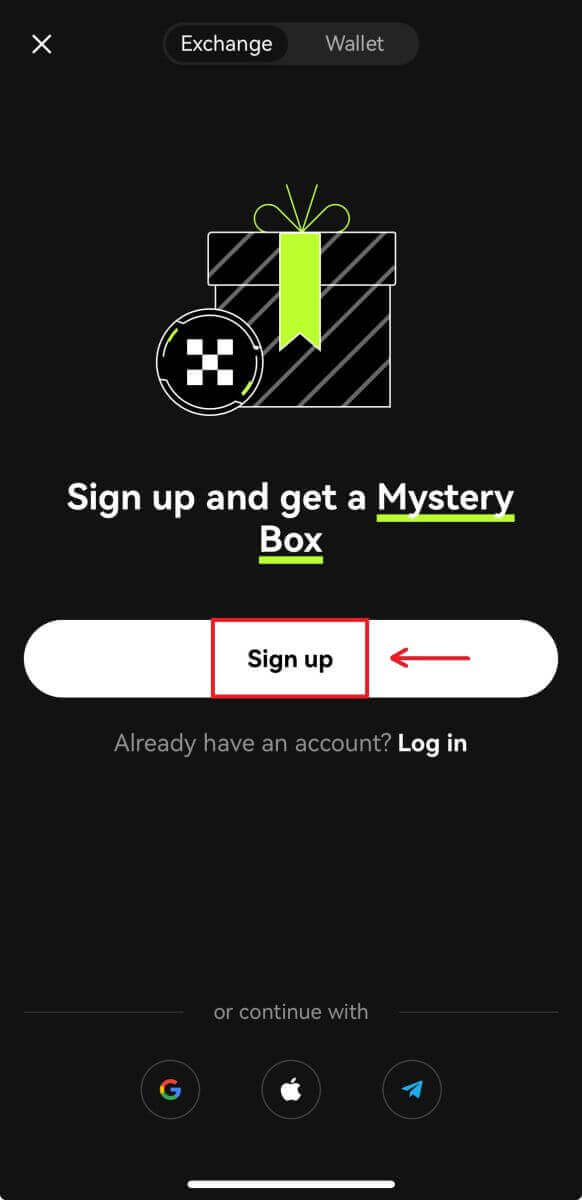
3. Valitse rekisteröintitapa. Voit valita seuraavista: Sähköposti, Google-tili, Apple ID tai Telegram. 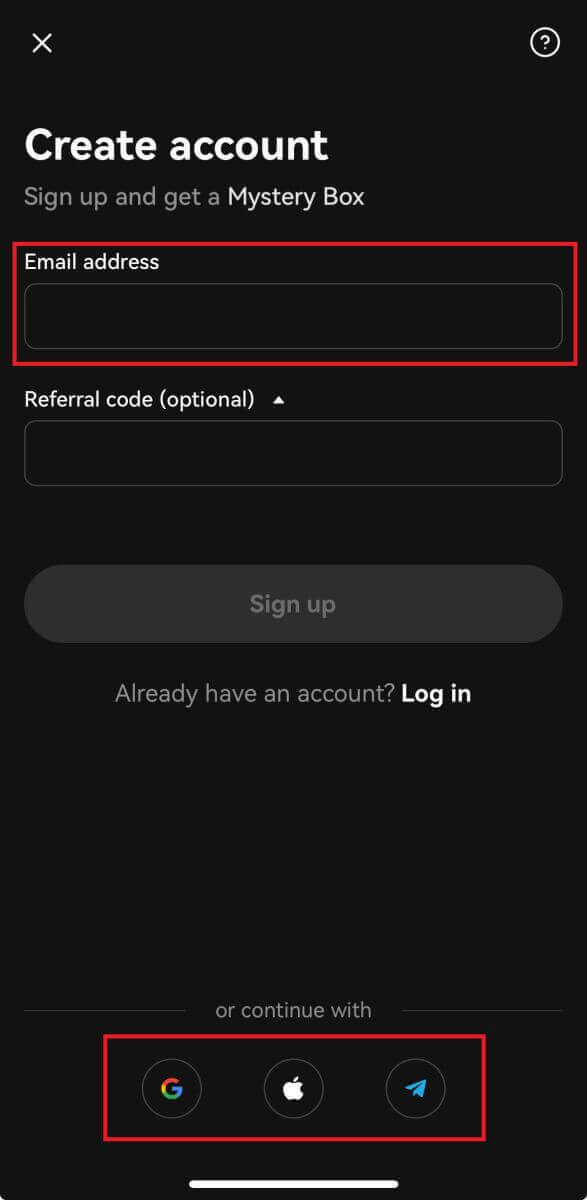
Rekisteröidy sähköpostitililläsi:
4. Kirjoita sähköpostiosoitteesi ja napsauta [Sign up]. 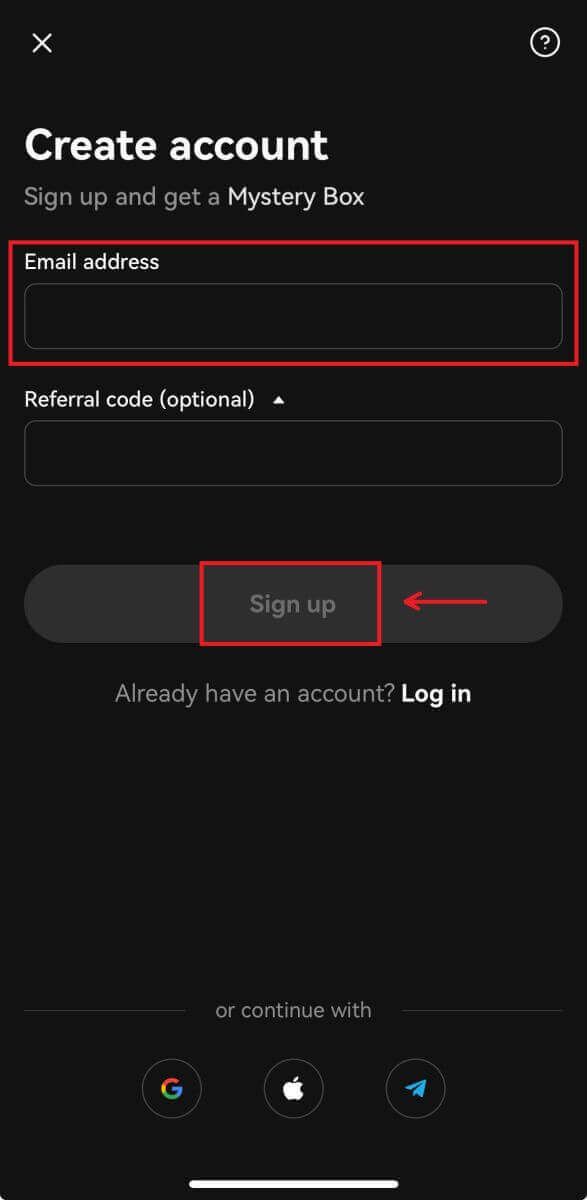
5. Anna sähköpostiisi lähetetty koodi ja napsauta [Seuraava]. 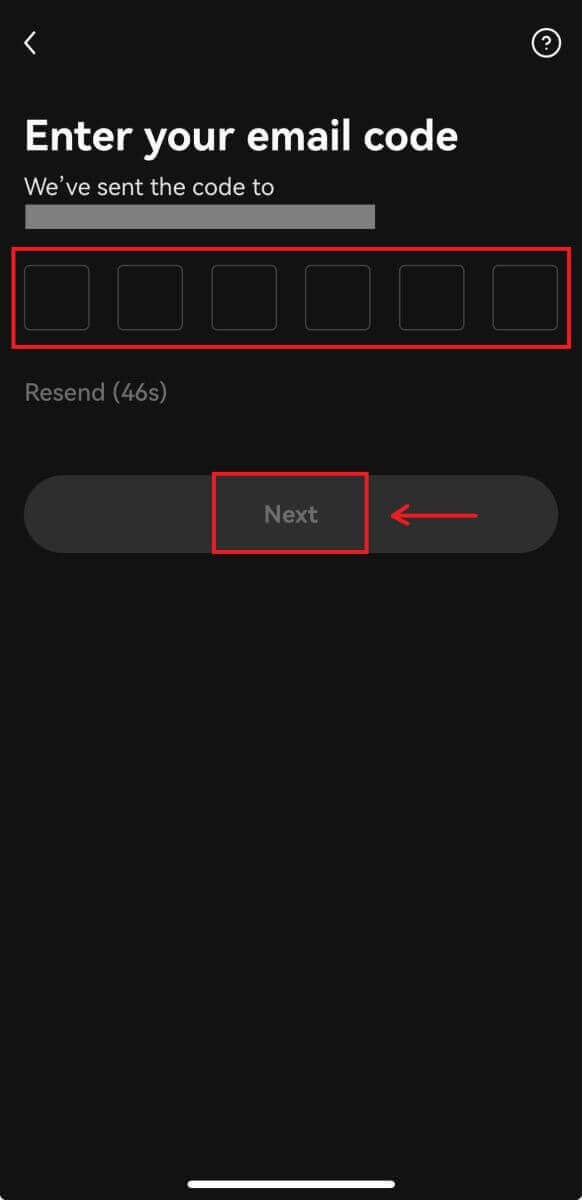
6. Anna matkapuhelinnumerosi ja napsauta [Vahvista nyt]. Syötä sitten koodi ja napsauta [Seuraava]. 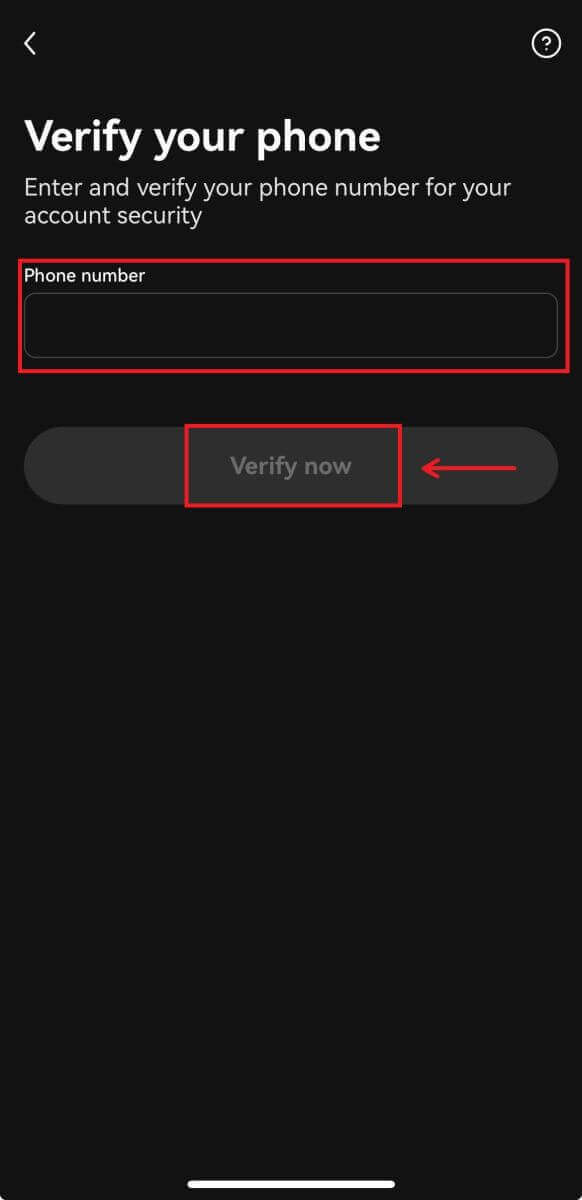
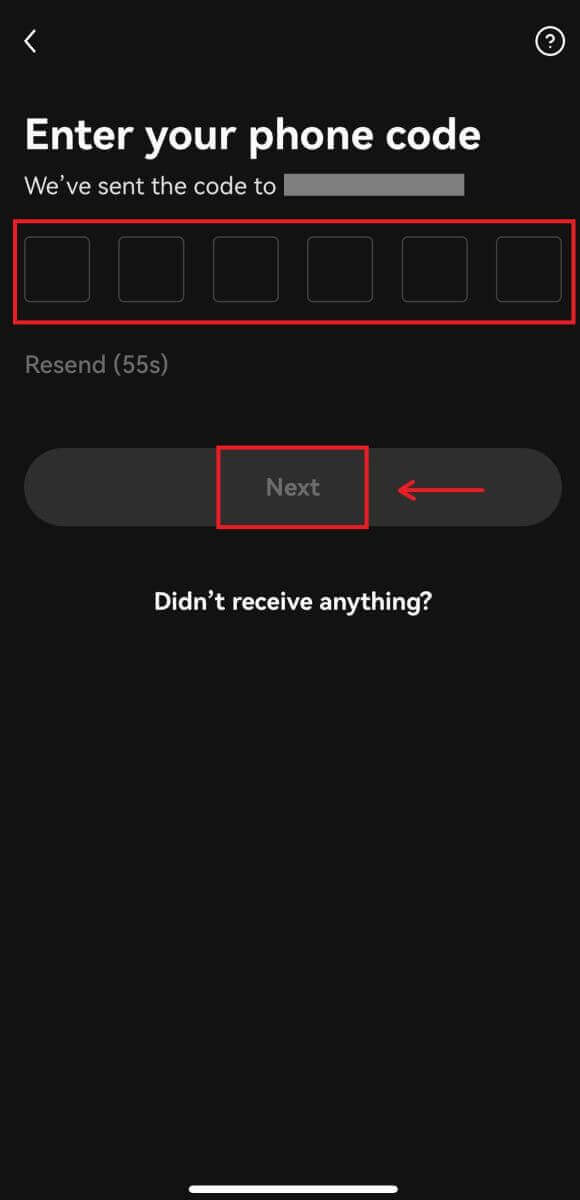
7. Valitse asuinmaasi, hyväksy ehdot ja palvelu rastilla ja napsauta sitten [Seuraava] ja [Vahvista]. 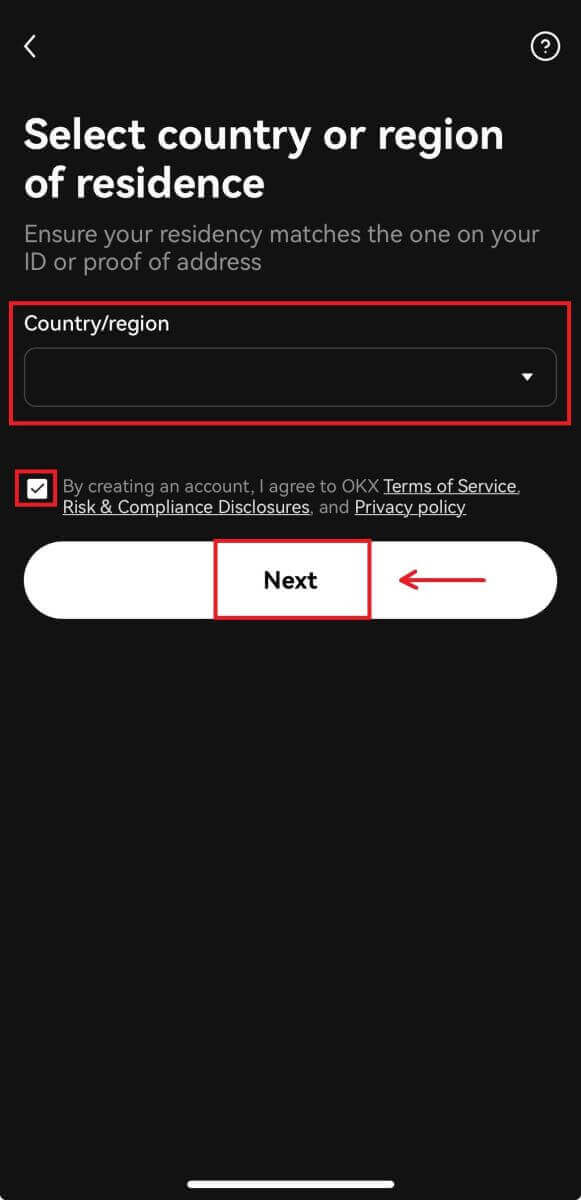
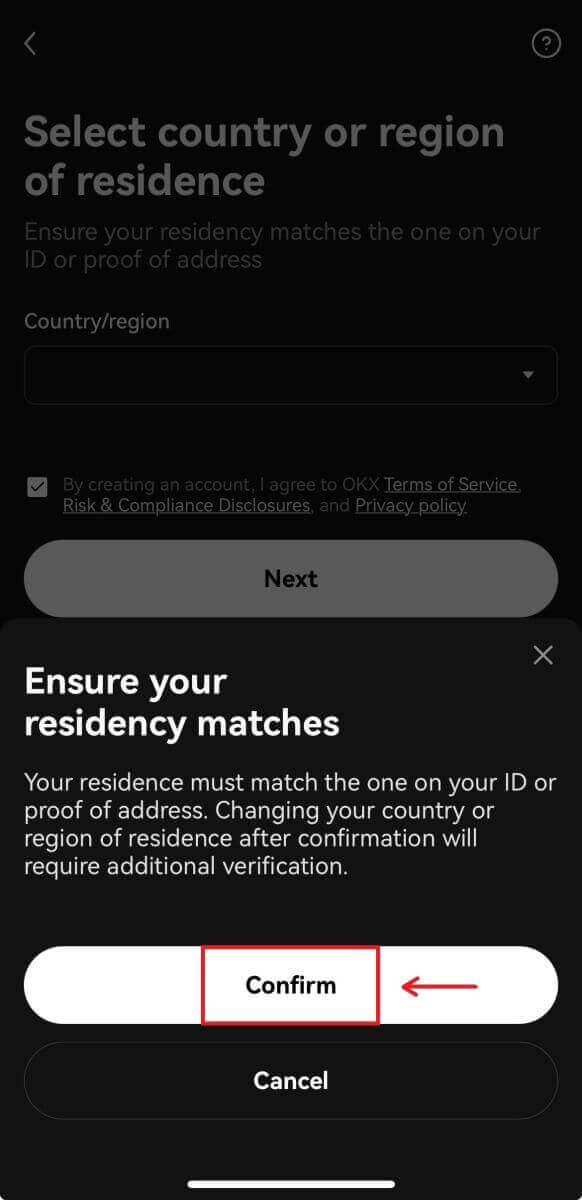
8. Valitse salasanasi. Napsauta sitten [Seuraava]. 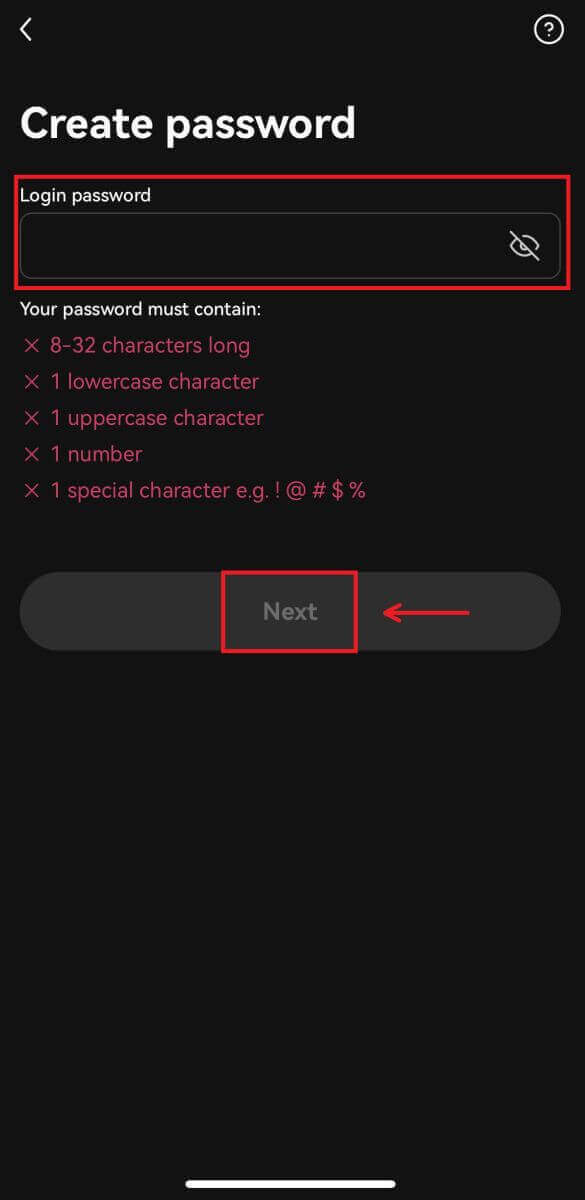
9. Onnittelut! Olet onnistuneesti luonut OKX-tilin. 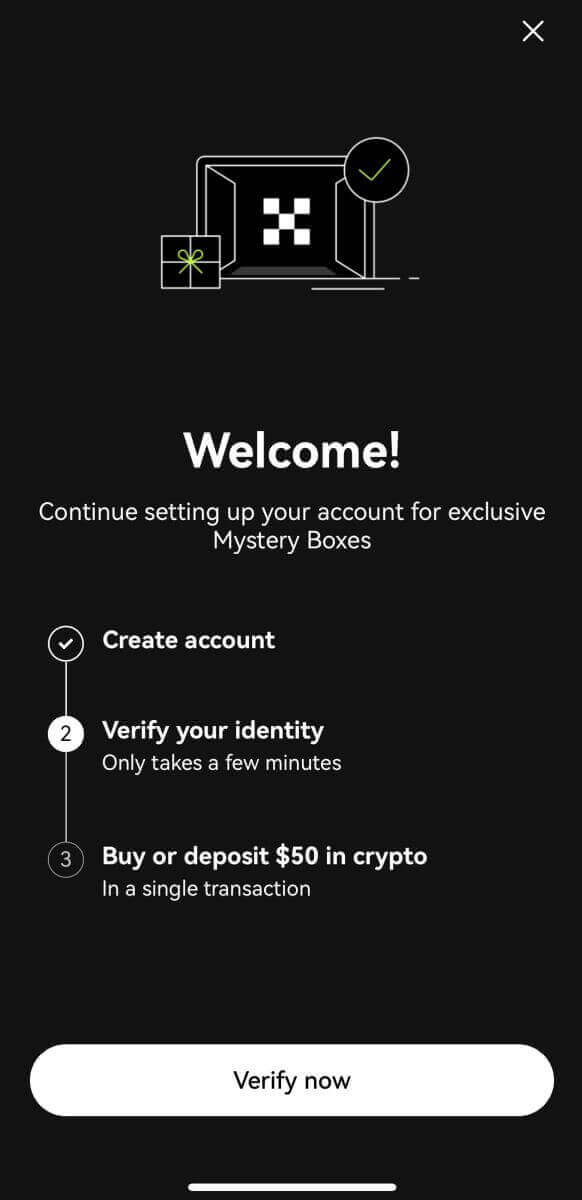
Rekisteröidy Google-tililläsi:
4. Valitse [Google]. Sinua pyydetään kirjautumaan sisään OKX:ään Google-tililläsi. Voit käyttää olemassa olevia tilejäsi tai käyttää toista. Napsauta [Jatka] vahvistaaksesi valitsemasi tilin. 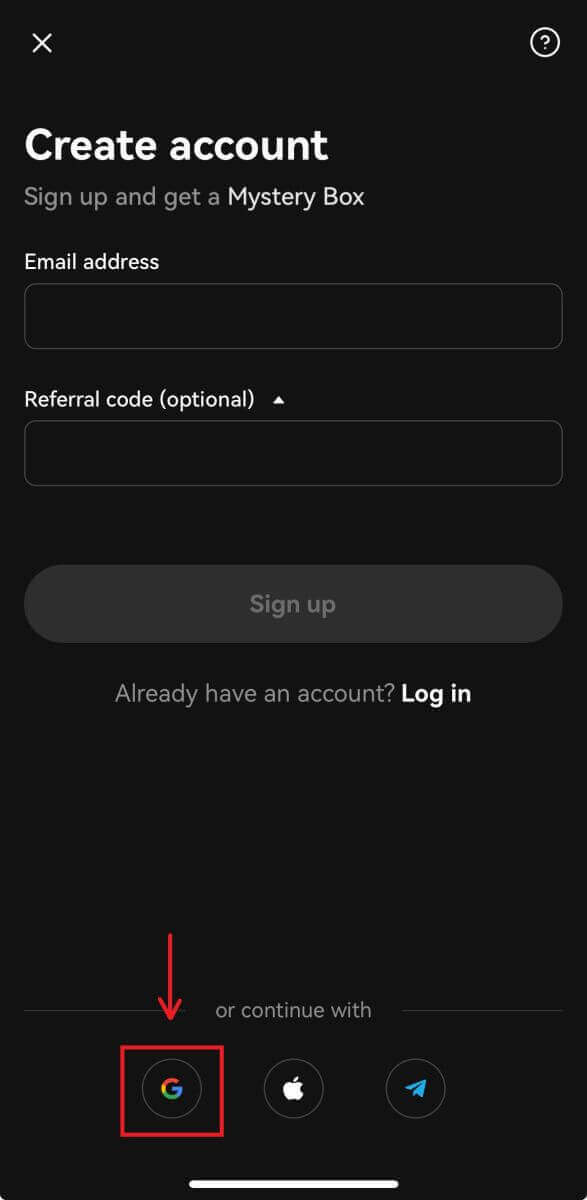
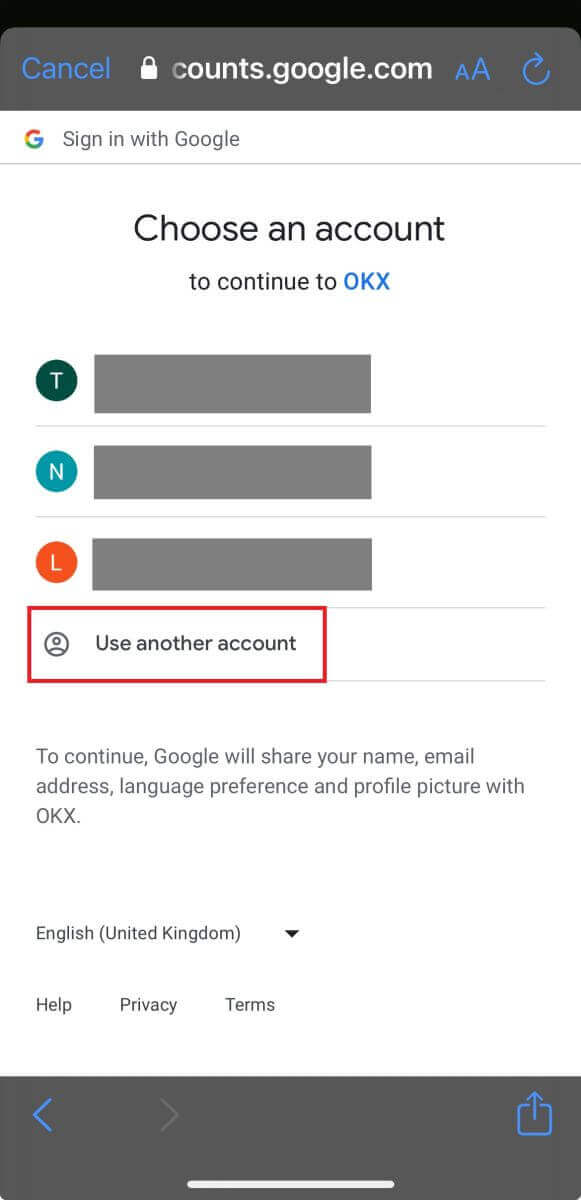
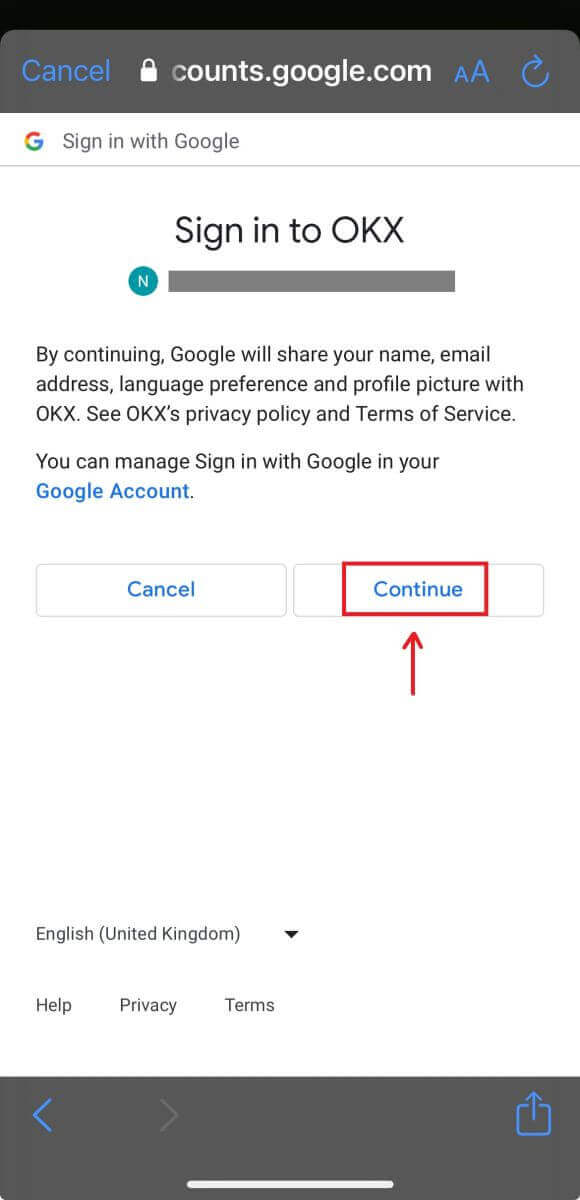
5. Valitse asuinmaasi ja olet luonut OKX-tilin. 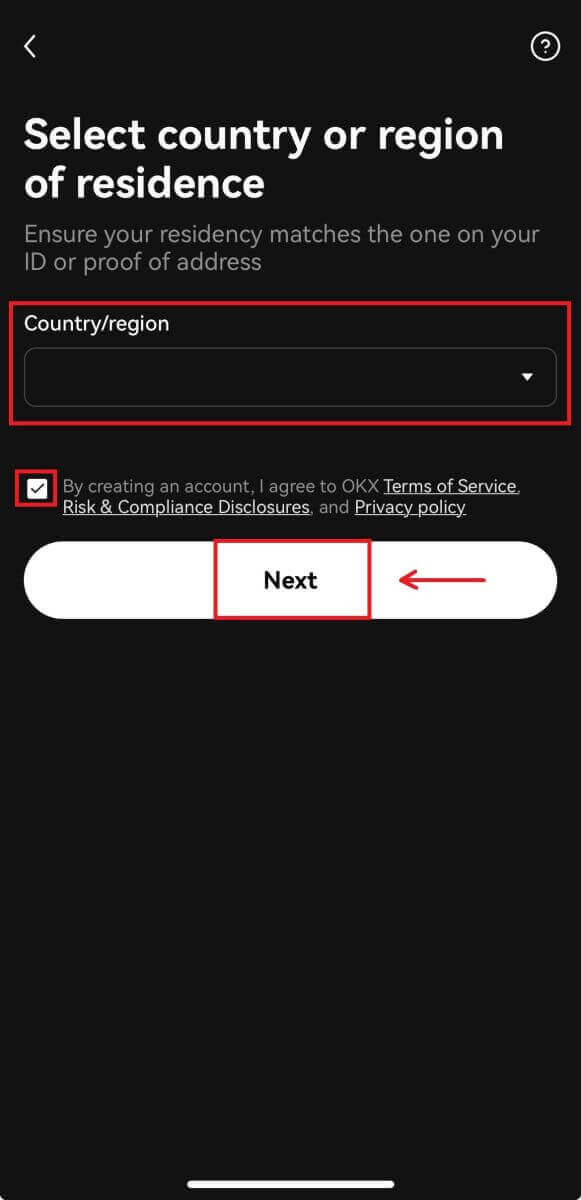
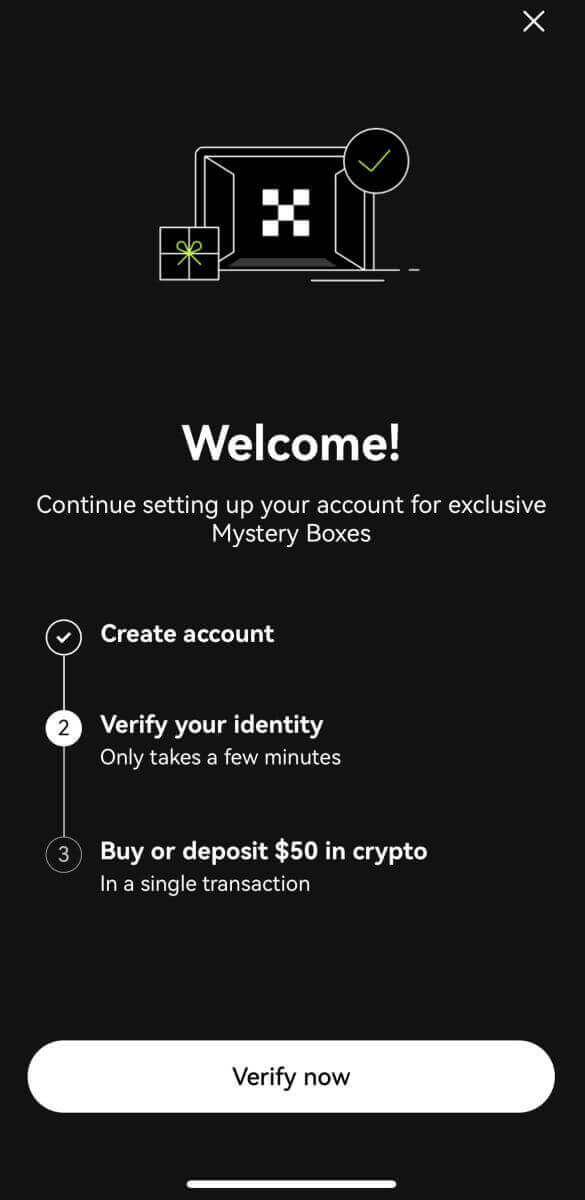
Rekisteröidy Apple-tililläsi:
4. Valitse [Apple]. Sinua pyydetään kirjautumaan sisään OKX:ään Apple-tililläsi. Napauta [Jatka]. 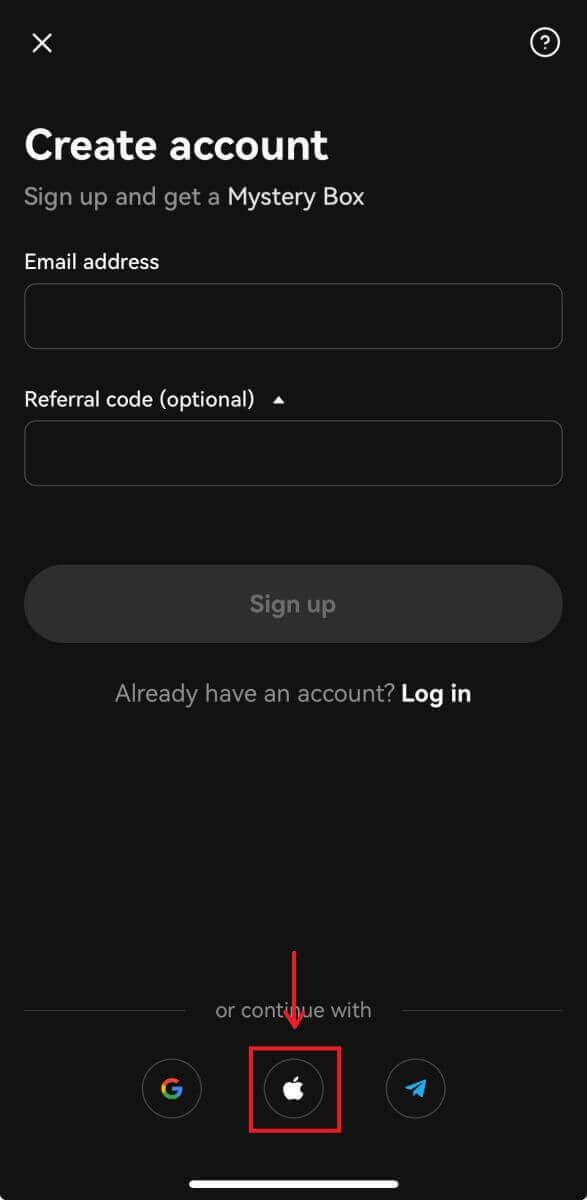
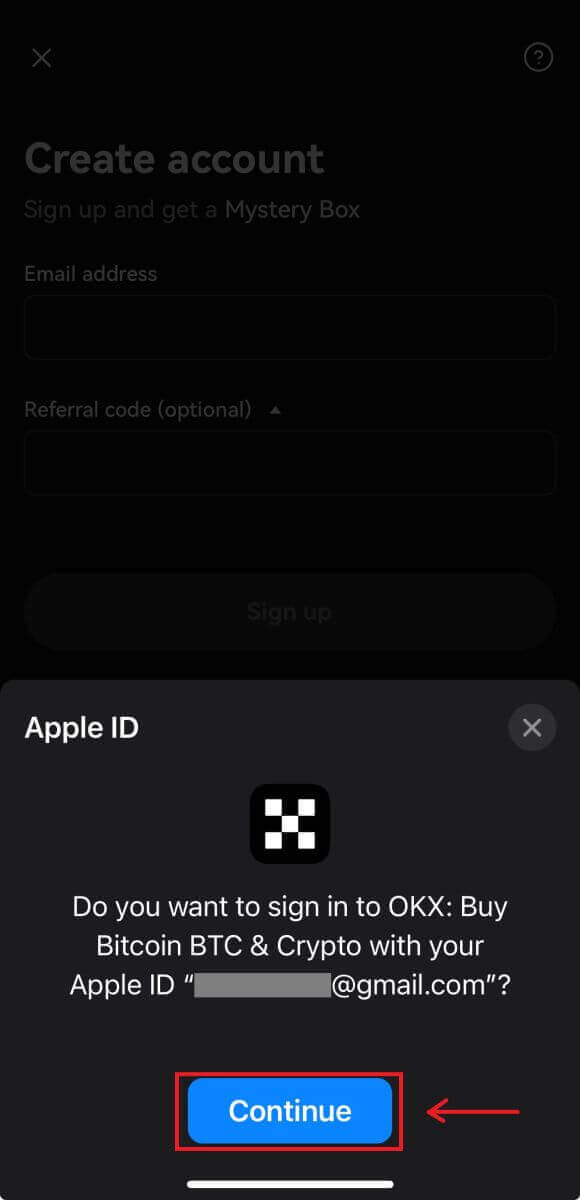
5. Valitse asuinmaasi ja olet luonut OKX-tilin. 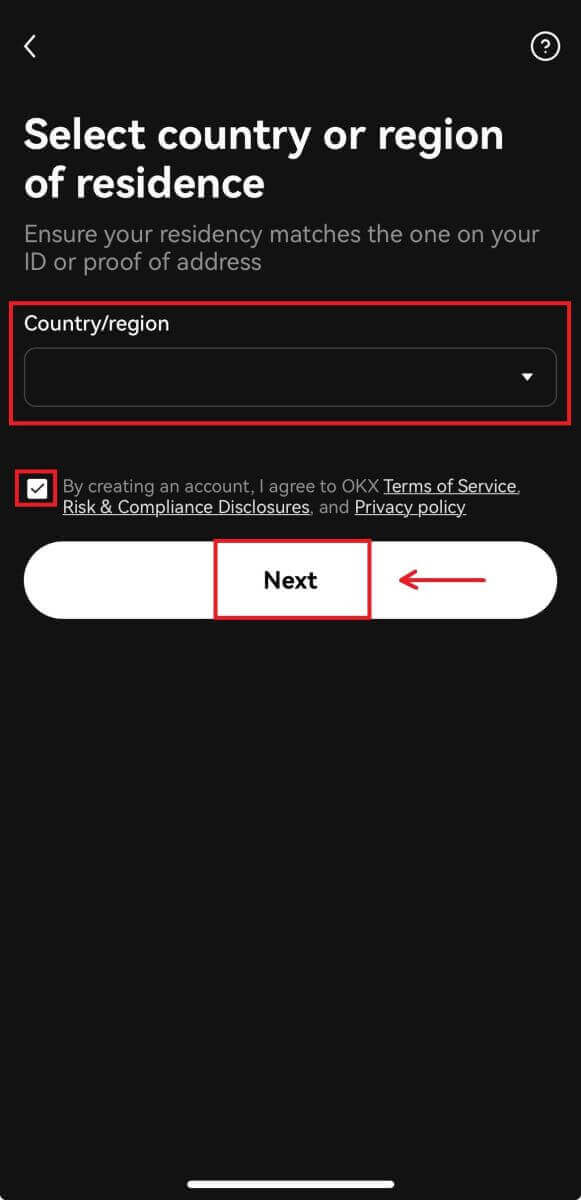
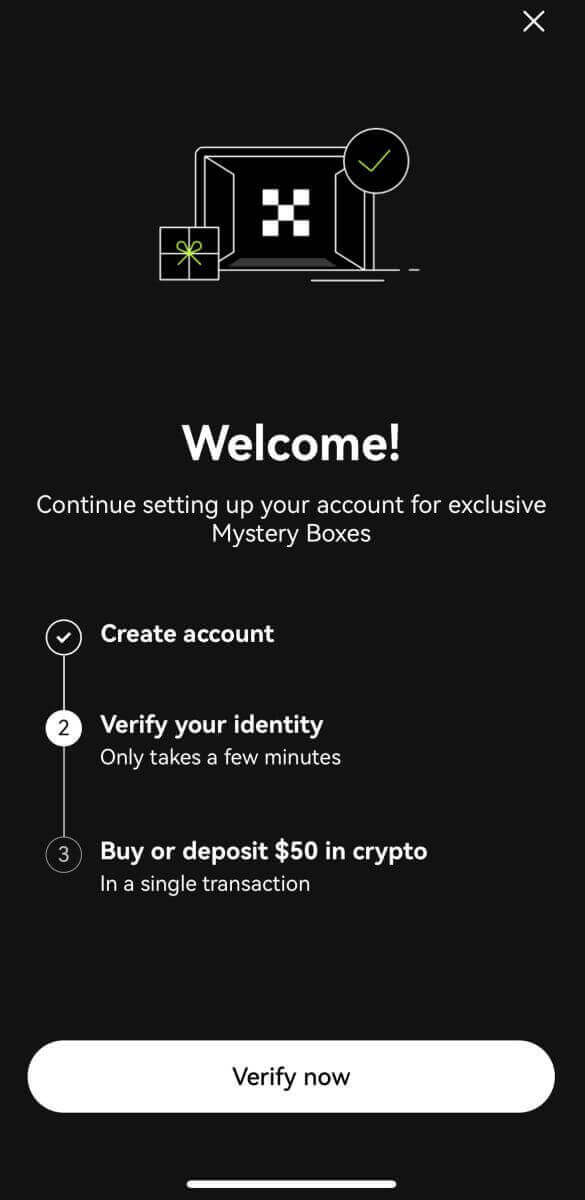
Rekisteröidy Telegramillasi:
4. Valitse [Telegram] ja napsauta [Continue]. 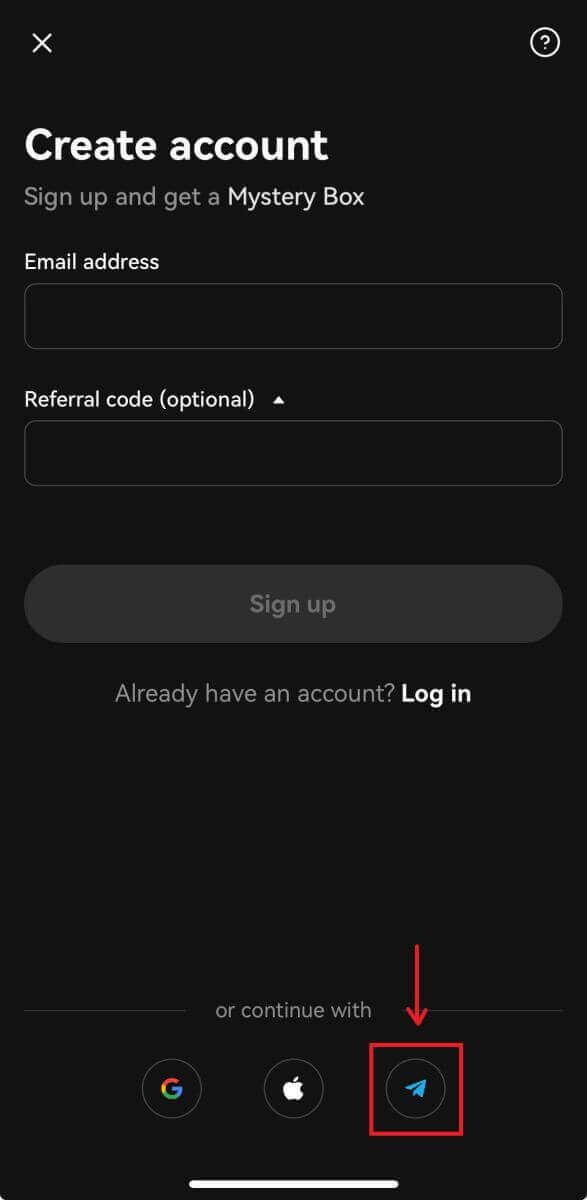
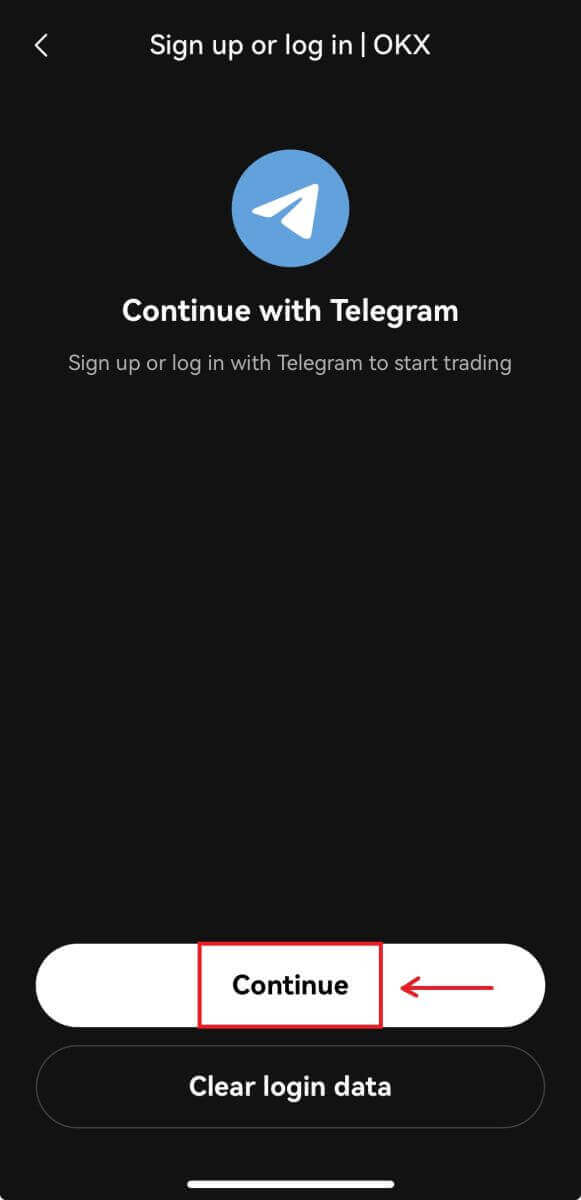
5. Anna puhelinnumerosi ja napsauta [Seuraava] ja tarkista sitten vahvistus Telegram-sovelluksesta. 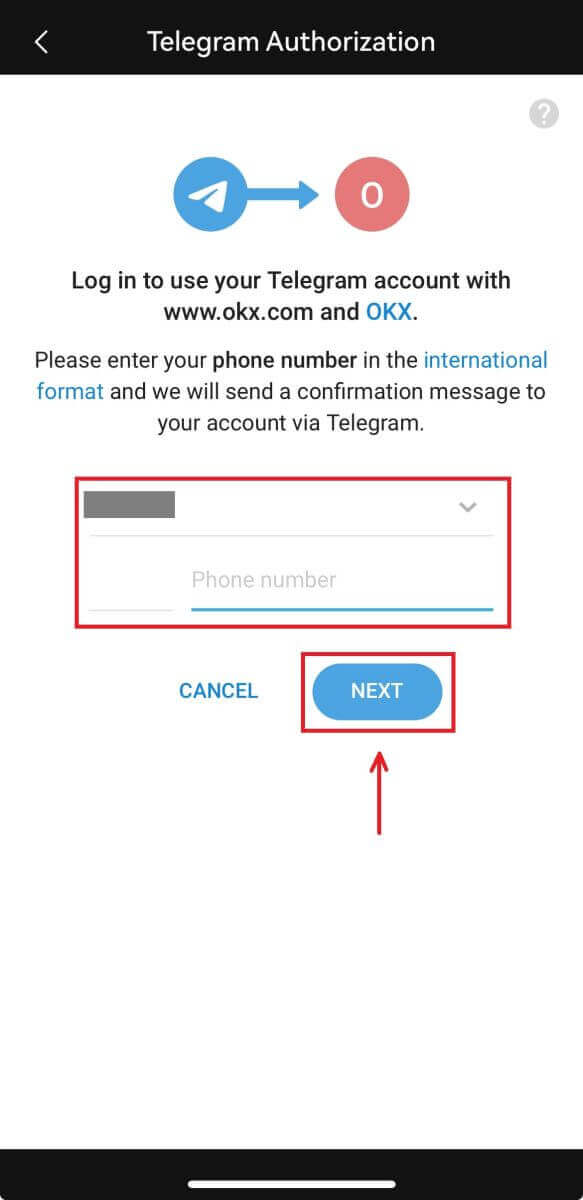
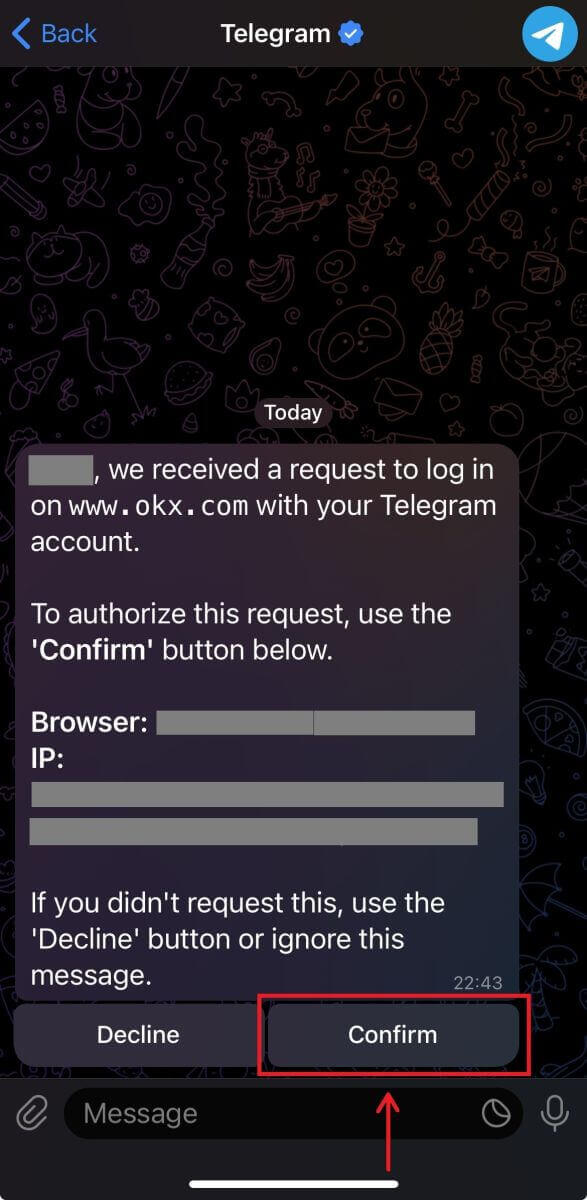
6. Valitse asuinmaasi ja olet luonut OKX-tilin. 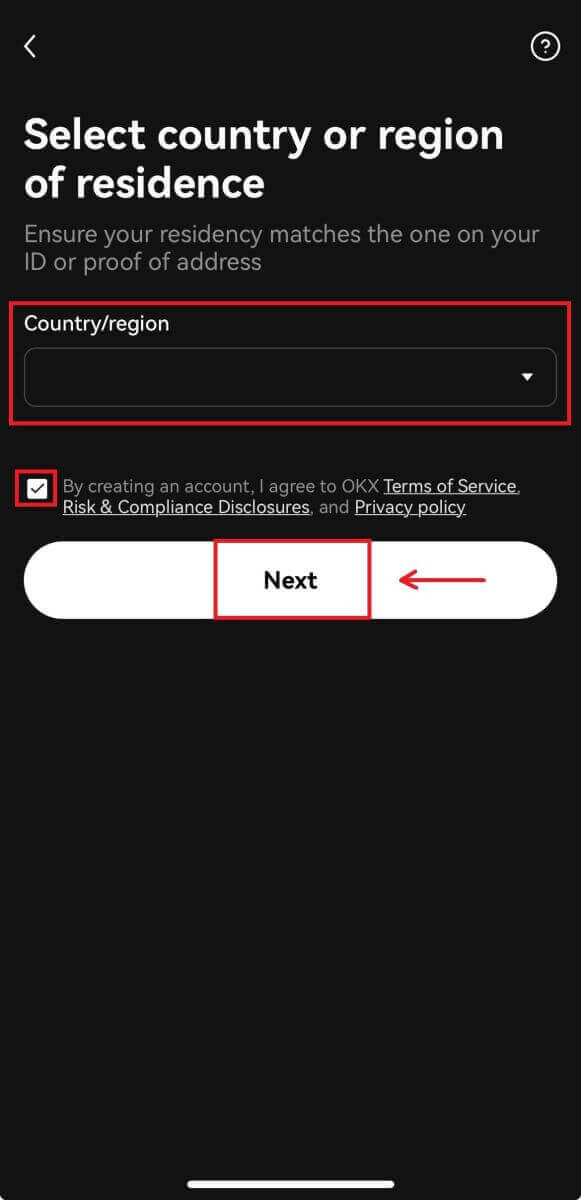
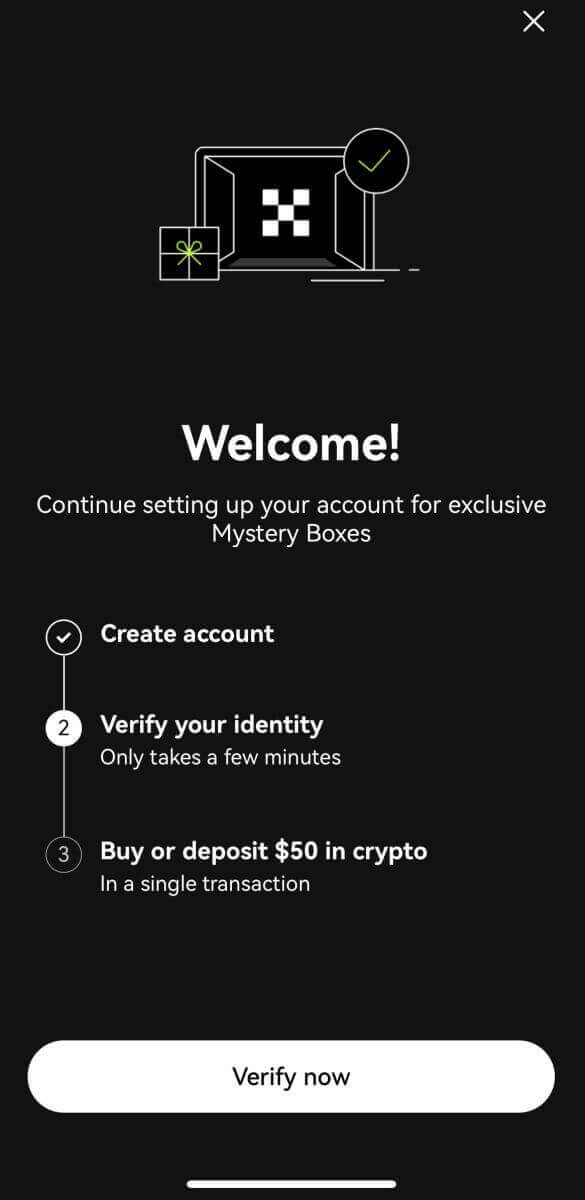
Usein kysytyt kysymykset (FAQ)
SMS-koodini eivät toimi OKX:ssä
Kokeile näitä korjauksia ensin tarkistaaksesi, saavatko koodit taas toimimaan:
-
Automatisoi matkapuhelimesi aika. Voit tehdä sen laitteesi yleisissä asetuksissa:
- Android: Asetukset Yleinen hallinta Päivämäärä ja aika Automaattinen päivämäärä ja aika
- iOS: Asetukset Yleiset Päivämäärä ja aika Aseta automaattisesti
- Synkronoi matkapuhelimesi ja työpöytäsi ajat
- Tyhjennä OKX-mobiilisovelluksen tai työpöytäselaimen välimuisti ja evästeet
- Kokeile syöttää koodeja eri alustoilla: OKX-verkkosivusto työpöytäselaimessa, OKX-verkkosivusto mobiiliselaimessa, OKX-työpöytäsovellus tai OKX-mobiilisovellus
Kuinka vaihdan puhelinnumeroni?
Sovelluksessa
- Avaa OKX-sovellus, siirry User Centeriin ja valitse Profiili
- Valitse vasemmasta yläkulmasta User Center
- Etsi Suojaus ja valitse Suojauskeskus ennen kuin valitset Puhelin
- Valitse Muuta puhelinnumero ja kirjoita puhelinnumerosi Uusi puhelinnumero -kenttään
- Valitse Lähetä koodi sekä uuteen puhelinnumeroon lähetetty tekstiviestikoodi että nykyiseen puhelinnumeroon lähetetty tekstiviesti -kentässä. Lähetämme 6-numeroisen vahvistuskoodin sekä uuteen että nykyiseen puhelinnumeroosi. Syötä koodi vastaavasti
- Syötä kaksivaiheinen todennus (2FA) koodi jatkaaksesi (jos sellainen on)
- Saat sähköposti-/tekstiviesti-vahvistuksen, kun puhelinnumerosi on vaihtanut onnistuneesti
Verkossa
- Siirry profiiliin ja valitse Suojaus
- Etsi Puhelinvahvistus ja valitse Muuta puhelinnumero
- Valitse maatunnus ja kirjoita puhelinnumerosi Uusi puhelinnumero -kenttään
- Valitse Lähetä koodi sekä Uuden puhelimen tekstiviestivahvistus- että Nykyisen puhelimen tekstiviestivahvistus -kentissä. Lähetämme 6-numeroisen vahvistuskoodin sekä uuteen että nykyiseen puhelinnumeroosi. Syötä koodi vastaavasti
- Syötä kaksivaiheinen todennus (2FA) koodi jatkaaksesi (jos sellainen on)
- Saat sähköposti-/tekstiviesti-vahvistuksen, kun puhelinnumerosi on vaihtanut onnistuneesti
Mikä on alatili?
Alatili on OKX-tiliisi yhdistetty toissijainen tili. Voit luoda useita alatilejä hajauttaaksesi kaupankäyntistrategioitasi ja vähentääksesi riskejä. Alatilejä voidaan käyttää spot-, spot-vipuvaikutukseen, sopimuskauppaan ja talletuksiin tavallisilla alatileillä, mutta nostot eivät ole sallittuja. Alla on vaiheet alatilin luomiseen.
1. Avaa OKX-verkkosivusto ja kirjaudu sisään tilillesi, siirry kohtaan [Profiili] ja valitse [Alitilit]. 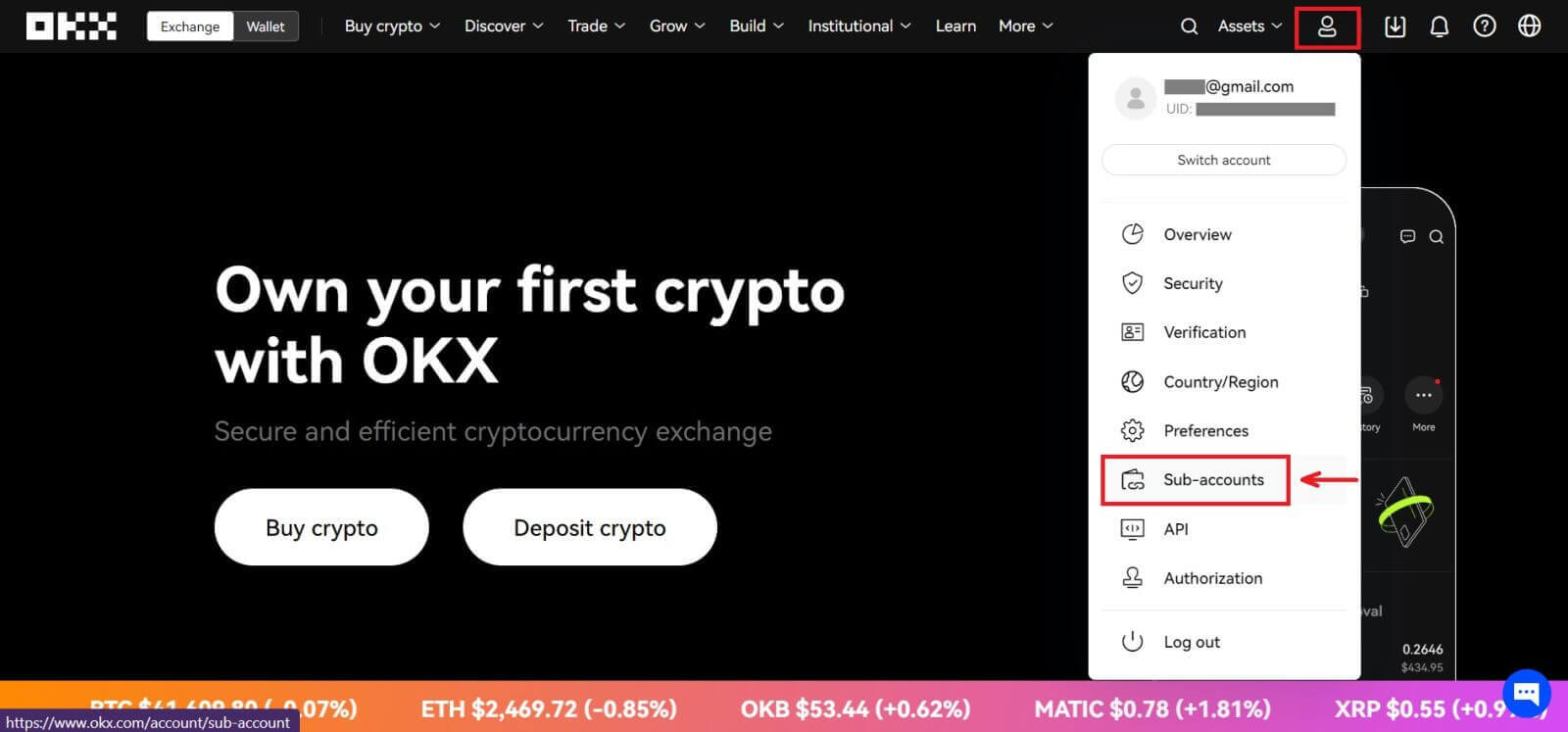 2. Valitse [Luo alatili].
2. Valitse [Luo alatili]. 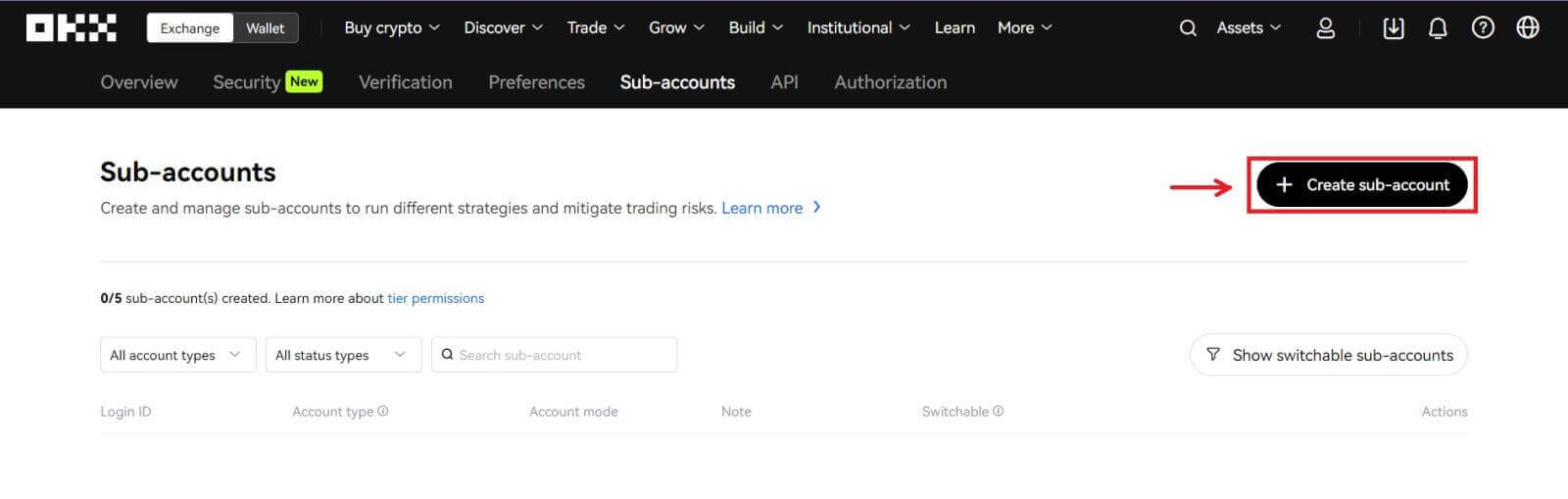 3. Täytä "Kirjautumistunnus", "Salasana" ja valitse "Tilin tyyppi"
3. Täytä "Kirjautumistunnus", "Salasana" ja valitse "Tilin tyyppi"
- Vakio alatili : voit tehdä kaupankäyntiasetuksia ja ottaa käyttöön talletukset tälle alatilille
- Hallittu kaupankäynnin alatili : voit tehdä kaupankäynnin asetuksia
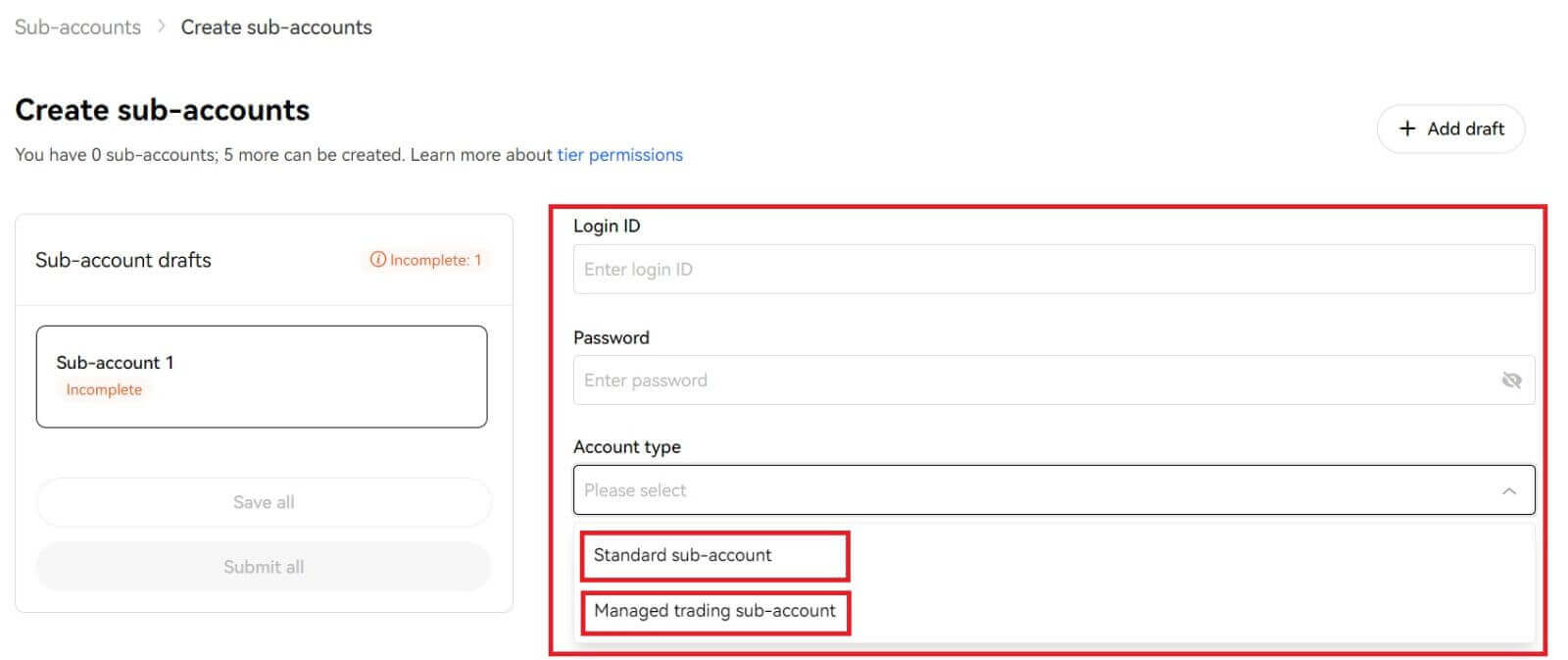
4. Valitse [Lähetä kaikki] tietojen vahvistamisen jälkeen. 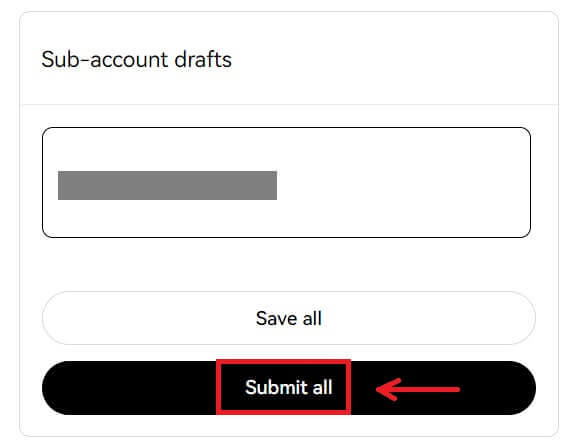
Huomautus:
- Alatilit perivät päätilin tasotason luomisen yhteydessä ja päivittyvät päivittäin päätilisi mukaan.
- Yleiset käyttäjät (Lv1 - Lv5) voivat luoda enintään 5 alatiliä; muiden tason käyttäjien kohdalla voit tarkastella tason käyttöoikeuksiasi.
- Alatilejä voidaan luoda vain verkossa.